CANON EOS C200 Instruction Manual [fr]

Caméra cinéma numérique
Mode d’emploi
PUB. DIF-0173-000B
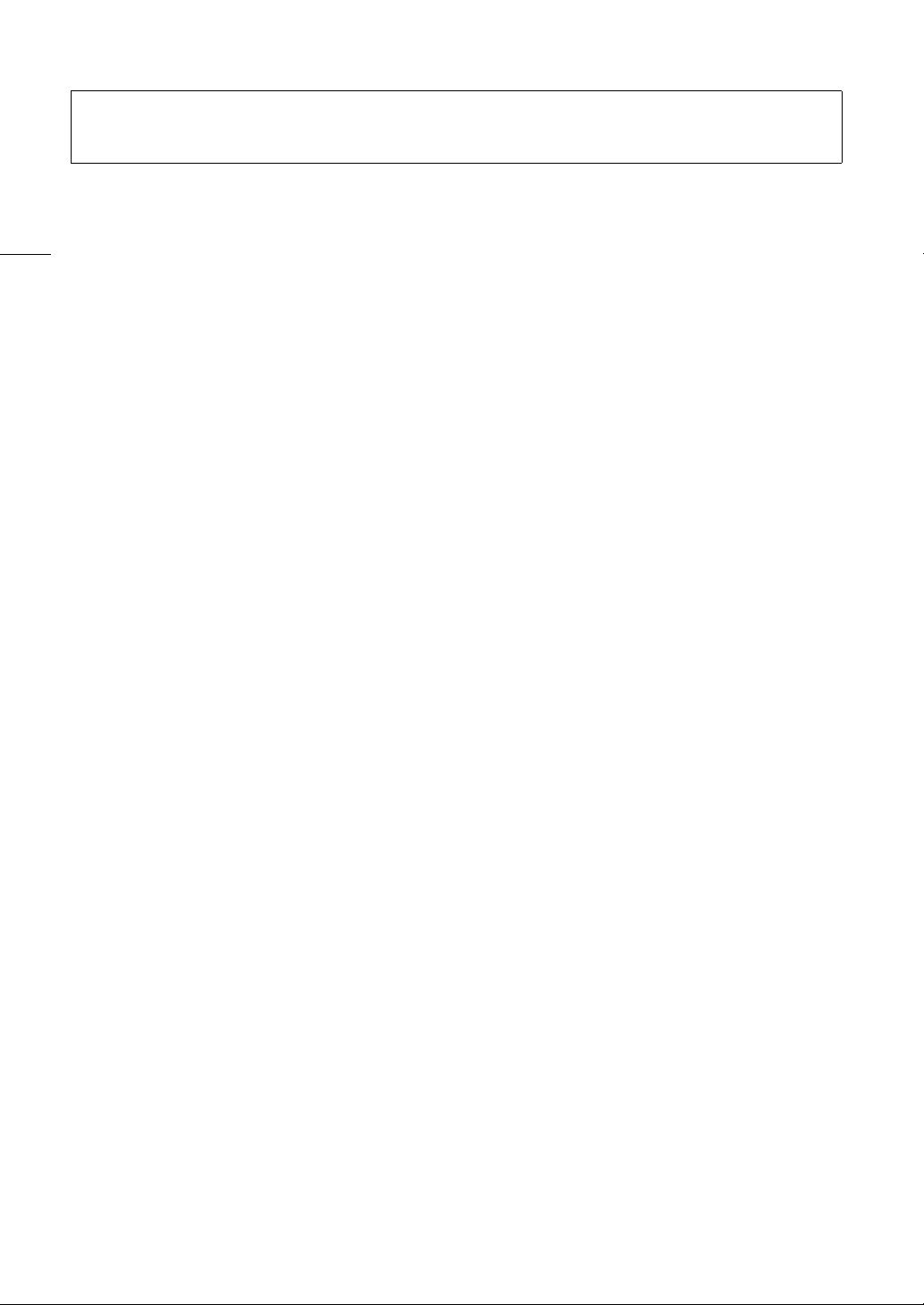
AVERTISSEMENT SUR LES DROITS D’AUTEUR :
Marques de commerce et marques déposées
• Les sigles SD, SDHC et SDXC sont des marques commerciales de SD-3C, LLC.
• Canon est titulaire de licence autorisé de la marque CFast 2.0™, qui peut être enregistrée dans plusieurs
juridictions.
• Microsoft et Windows sont des marques déposées ou des marques enregistrées de Microsoft Corporation
aux États-Unis d’Amérique et/ou dans d’autres pays.
• Apple et macOS sont des marques commerciales d’Apple Inc., déposées aux États-Unis d’Amérique et dans
d’autres pays.
• Wi-Fi est une marque de commerce de Wi-Fi Alliance.
• JavaScript est une marque commerciale ou une marque déposée d’Oracle Corporation, de ses filiales ou de
ses sociétés affiliées aux États-Unis d’Amérique et dans d’autres pays.
• HDMI, le sigle HDMI et High-Definition Multimedia Interface sont des marques commerciales ou des marques
déposées de HDMI Licensing LLC aux États-Unis d’Amérique et dans d’autres pays.
• Les autres noms de produits non mentionnés ci-dessus peuvent être des marques commerciales ou des
marques déposées de leur compagnie respective.
• Cet appareil intègre une technologie exFAT brevetée de Microsoft.
• This product is licensed under AT&T patents for the MPEG-4 standard and may be used for encoding MPEG4 compliant video and/or decoding MPEG-4 compliant video that was encoded only (1) for a personal and
noncommercial purpose or (2) by a video provider licensed under the AT&T p atents to provide MPEG-4
compliant video. No license is granted or implied for any other use for MPEG-4 standard.
L’enregistrement non autorisé d’informations protégées par des droits d’auteur peut enfreindre les droits sur
la propriété artistique et aller à l’encontre des dispositions de la loi sur les droits d’auteur.
2
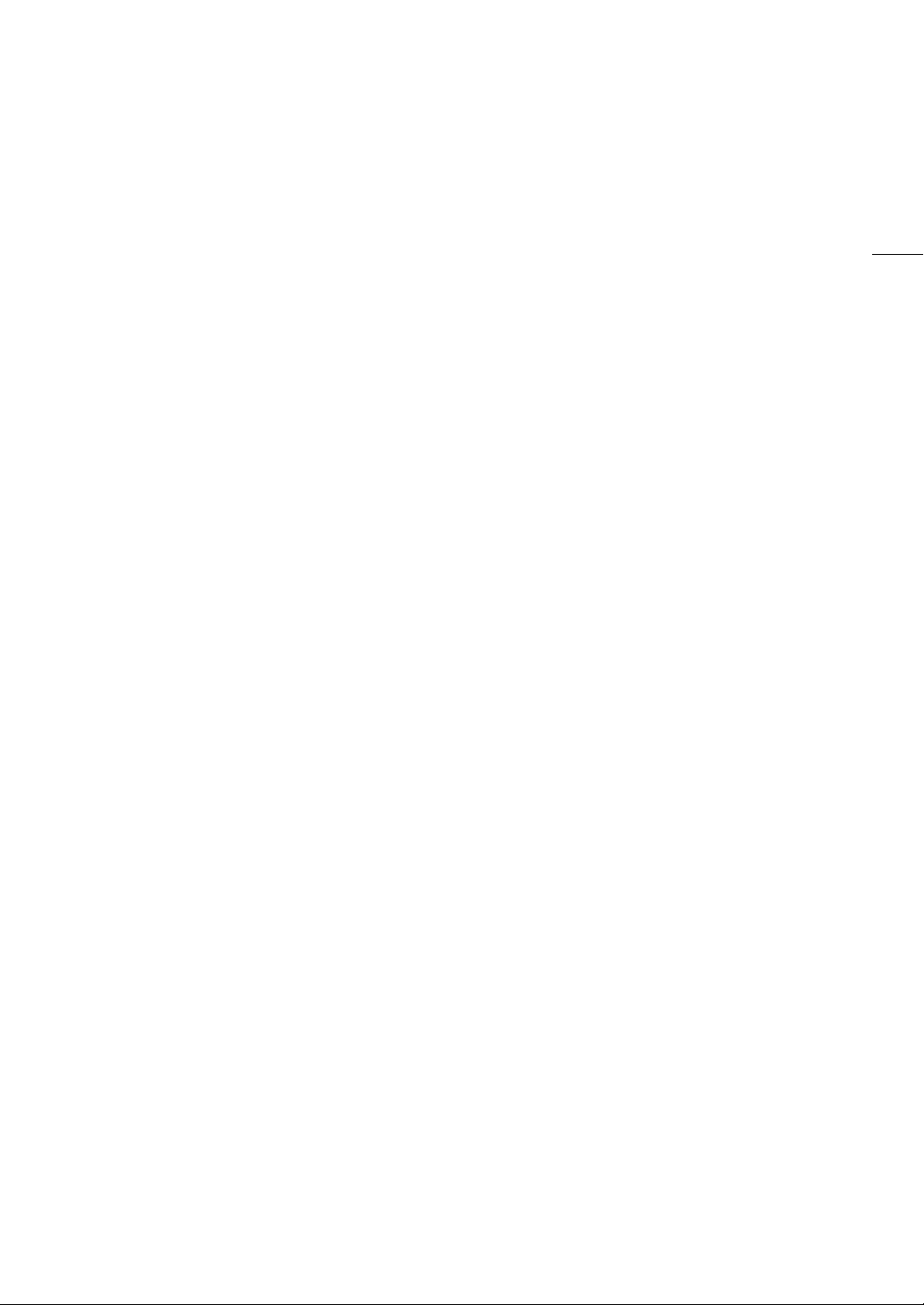
Points forts de la caméra
La caméra de cinéma numérique Canon EOS C200 / EOS C200B est la dernière caméra de la très respectée
gamme de Cinéma EOS. De plus en plus de professionnels du secteur font confiance aux caméras Cinéma
EOS, en raison de leur technologie de pointe et de leur haute qualité. La C200 / C200B s’inscrit dans cette
tradition en offrant de nombreuses fonctionnalités qui vous aideront à réaliser votre vision créative.
3
Système d’enregistrement en 4K avec
qualité cinéma
Capteur avancé CMOS équivalent à Super 35mm
et compatible avec la 4K
La caméra se base sur un capteur CMOS équivalent
à Super 35mm et sur deux processeurs d’image
DIGIC DV 6, qui lui permettent de capturer et traiter
les vidéos à un compte effectif de 8,85 mégapixels
(4096x2160) et offrir une résolution centrale de
1800 lignes TV
de réduction du bruit qui vous permet d’enregistrer
des vidéos à des niveaux de sensibilité allant de ISO
160 à ISO 25600
1
Varie en fonction de l’objectif utilisé.
2
La plage de vitesse ISO peut aller jusqu’à ISO 100 dans
un sens, et ISO 102400 dans l’autre.
Objectifs interchangeables
Profitez de la liberté qu’offrent les objectifs
interchangeables afin d’obtenir l’aspect recherché.
L’ C200 / C200B possède une monture d’objectif
EF qui vous permet d’utiliser plus de 100 objectifs
haute qualité de la série d’objectifs Canon Cinéma
et de la série d’objectifs EF.
Cinema RAW Light
La caméra enregistre des données 4K RAW, en
utilisant le nouveau format Cinema RAW Light
(dénommé ci-après RAW), directement sur la carte
CFast. Les données RAW que la caméra enregistre
correspondent à un format propriétaire et peuvent
même être utilisées comme matériel source HDR.
3
Veuillez noter que les données Cinema RAW Light
enregistrées par cette caméra sont différentes des
données Cinema RAW enregistrées par d’autres
caméras Cinéma EOS.
Une grande variété d’options de configuration
vidéo et audio (A 66)
La caméra vous permet de choisir d’enregistrer en
utilisant le format RAW ou MP4, en fonction des
exigences de votre projet. Les clips RAW sont
enregistrés en 4096x2160 et 59.94P/50.00P
(profondeur de couleur de 10 bits) ou 23.98P/
25.00P/24.00P (profondeur de couleur de 12 bits).
Les clips MP4 peuvent être enregistrés en
3840x2160 ou 1920x1080, et 59.94P/50.00P/
23.98P/25.00P/24.00P (profondeur de couleur de
8 bits). La caméra enregistre l’audio en PCM linéaire
4 canaux ou en MPEG-4 AAC-LC 2 canaux (clips
MP4 uniquement). Grâce aux options hautement
polyvalentes de la caméra, vous trouverez
1
. Le capteur intègre une technologie
2
.
3
forcément une configuration qui répondra aux
exigences de votre projet et à votre style de prise de
vue.
Support d’enregistrement
La caméra enregistre des clips RAW sur une carte
CFast 2.0 ou des clips MP4 sur une carte SD. La
caméra étant équipée de deux logements de carte
SD, vous pouvez utiliser deux cartes SD pour
continuer à enregistrer sur l’autre carte une fois que
celle utilisée est pleine (relais d’enregistrement) ou
pour enregistrer le même clip simultanément sur les
deux cartes afin d’avoir un enregistrement de
sauvegarde (enregistrement sur deux cartes)
4
(A 52). Pendant que vous enregistrez les clips
principaux sur une carte CFast, vous pouvez
simultanément enregistrer des clips proxy (des
fichiers moins lourds (2048x1080) pour de l’édition
hors-ligne) sur une carte SD (A 115).
4
Le relais d’enregistrement et l’enregistrement sur deux
cartes ne sont pas disponibles pour les clips proxy.
Efficacité opérationnelle et adaptabilité
Conception compacte et librement
personnalisable
Les composants modulaires, tels que l’écran LCD
5
, le dispositif de fixation de l’écran LCD
LM-V1
LA-V15, la poignée HDU-25 et le grip de la caméra
GR-V15, vous permettent d’étendre et d’adapter la
configuration de la caméra à vos besoins de prise
de vue (A 37).
5
Accessoire fourni pour la C200 ; accessoire en option
pour la C200B.
Touches attribuables
La caméra et ses unités modulaires possèdent un
certain nombre de touches (sur la surface de la
caméra, l’écran LCD et le grip de la caméra)
auxquelles vous pouvez attribuer un grand nombre
de fonctions (A 125). Attribuez les fonctions que
vous utilisez le plus souvent aux touches
attribuables que vous trouvez les plus pratiques afin
de personnaliser la caméra en fonction de vos
besoins et de vos préférences.
Autofocus CMOS Dual Pixel
La caméra possède l’autofocus CMOS Dual Pixel et
offre de nombreuses fonctions de mise au point
automatique (A 81) : AF continu, One-shot AF
(pour utiliser la mise au point automatique
seulement quand vous le décidez) ou MF assistée
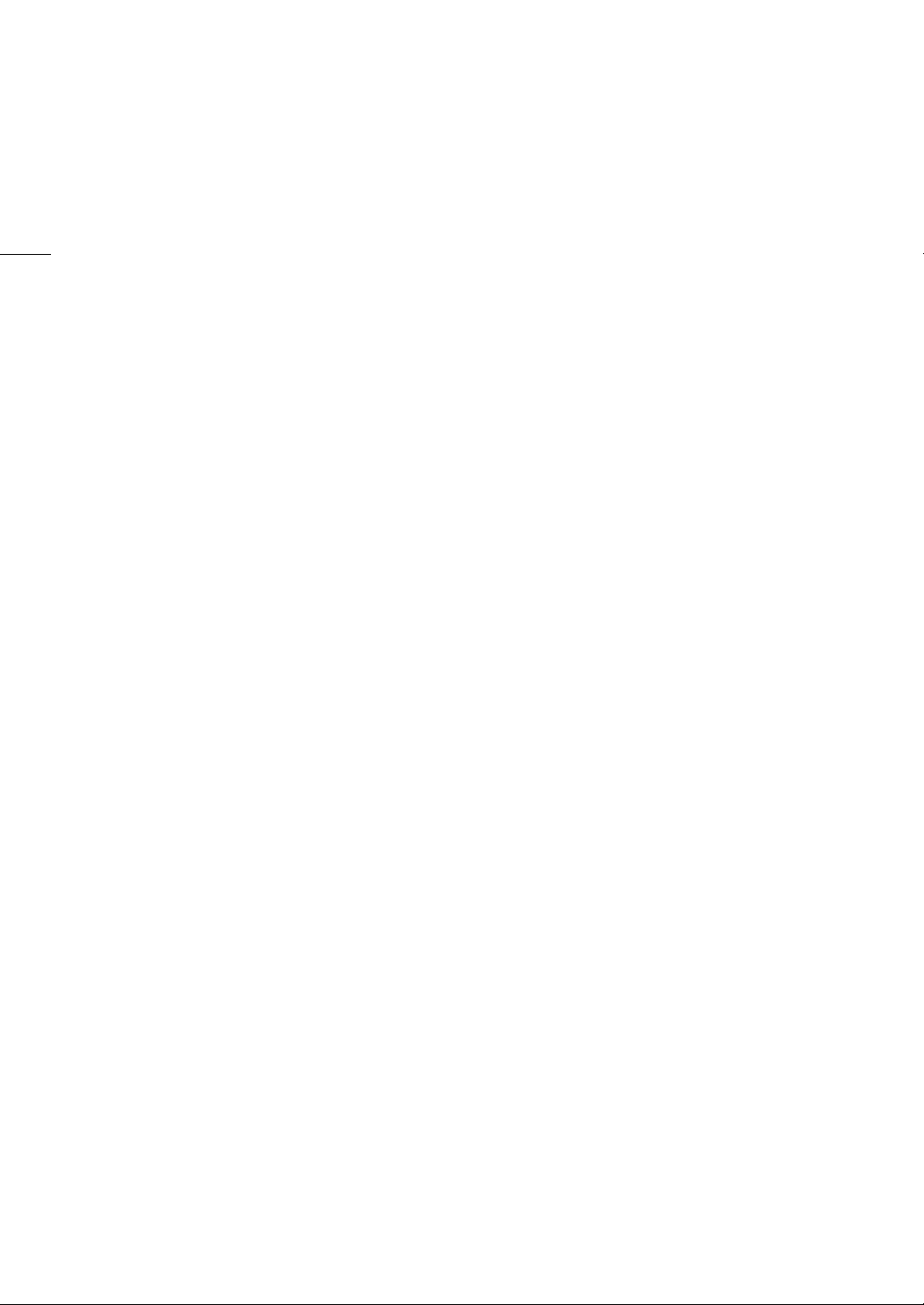
par AF (pour vous permettre d’effectuer
manuellement la plupart de la mise au point et
laisser la caméra terminer la mise au point
automatiquement). Avec la fonction MF assistée par
AF, la caméra exécute uniquement des ajustements
de mise au point fiables, permettant un
fonctionnement de la mise au point plus fluide
qu’avec l’AF continu. La caméra peut également
4
faire la mise au point automatiquement sur les
visages (AF visage, A 89) et suivre des sujets en
mouvement tout en gardant la mise au point.
Vous pouvez contrôler plusieurs paramètres liés à
l’AF, y compris la taille et la position du cadre AF,
ainsi que la vitesse AF.
Même lors de la mise au point manuelle, la fonction
du guide de mise au point Dual Pixel (A 83) joue le
rôle d’un guide visuel et intuitif que vous pourrez
utiliser pour vérifier la mise au point de l’image, ainsi
que l’ajustement requis, si l’image n’est pas mise au
point. Cela peut être très pratique pour vous assurer
d’obtenir en permanence une vidéo 4K d’une
netteté incroyable.
Fonctionnement à distance
Vous pouvez raccorder la télécommande RC-V100
optionnelle à la caméra pour la contrôler à distance.
La télécommande vous laisse contrôler une large
gamme des paramètres de la caméra (A 123).
Vous pouvez également utiliser la caméra à distance
via Wi-Fi en utilisant l’application Navigateur Distant
(A 166). Navigateur Distant vous permet de vérifier
l’image en temps réel de la caméra et d’ajuster les
paramètres principaux de la caméra.
Modes d’enregistrement avancés
Modes d’enregistrement spéciaux
Les modes d’enregistrement spéciaux (A 116)
vous confèrent le contrôle créatif de vos
enregistrements. Vous pouvez créer des effets
ralentis dans vos enregistrements, enregistrer une
image à intervalle défini (idéal pour les scènes de
nature ou les sujets qui bougent peu) ou enregistrer
une image chaque fois que vous appuyez sur une
touche (idéal pour les animations en volume).
Paramètres d’image personnalisée
Le menu d’image personnalisée amélioré vous offre
encore plus d’options pour contrôler l’aspect de vos
images. Sélectionnez l’un des paramètres d’image
prédéfinis ou configurez la combinaison de courbe
gamma, d’espace de couleurs et de matrice de
couleurs que vous souhaitez utiliser. Vous pouvez
ensuite ajuster plusieurs autres paramètres liés à
l’image de façon détaillée.
Autres fonctions
Logiciel d’assistance au flux de production
Cinema RAW Development peut développer des
données 4K RAW enregistrées et les exporter sous
un type de fichier standard tel que DPX ou
OpenEXR. Vous pouvez également importer un EDL
pour recréer une modification faite sur le logiciel
NLE. Cela permet de réaliser une transition fluide
vers le processus d’étalonnage colorimétrique.
Fonctions d’assistance
La caméra offre plusieurs fonctions d’assistance,
telles que la compensation et le grossissement
(A 83), les marqueurs à l’écran (A 93), les motifs
de zébrures (A 95) et les images N&B (A 43) que
vous pouvez afficher sur l’écran LCD ou le viseur
6
,
ou afficher sur un écran externe grâce à la prise SDI.
Lorsque vous utilisez une courbe gamma
logarithmique, vous pouvez également appliquer un
LUT (tableau de correspondances, A 152) aux
affichages ou à la sortie vidéo pour un contrôle
facilité.
6
k
uniquement.
Autres fonctions améliorées
• 5 niveaux de filtre ND (A 73).
• Correction sur la caméra de l’éclairement
périphérique et de l’aberration chromatique
(A 40).
• Microphone monaural intégré pour la prise de
notes.
• Trois sous-menus Mon menu personnalisables
(A 34).
• Fichier de paramètres de menu pouvant être
enregistré dans la caméra ou sur une carte SD
pour restaurer tous les paramètres de menu ou
les reproduire à l’identique sur une autre caméra
C200 / C200B (A 137).
• Format de nom de clip amélioré avec plus
d’informations pour une identification et une
organisation des clips plus faciles (A 63).
• Batteries d’alimentation compatibles avec
Intelligent System pour une meilleure information
sur le temps restant estimé d’utilisation.
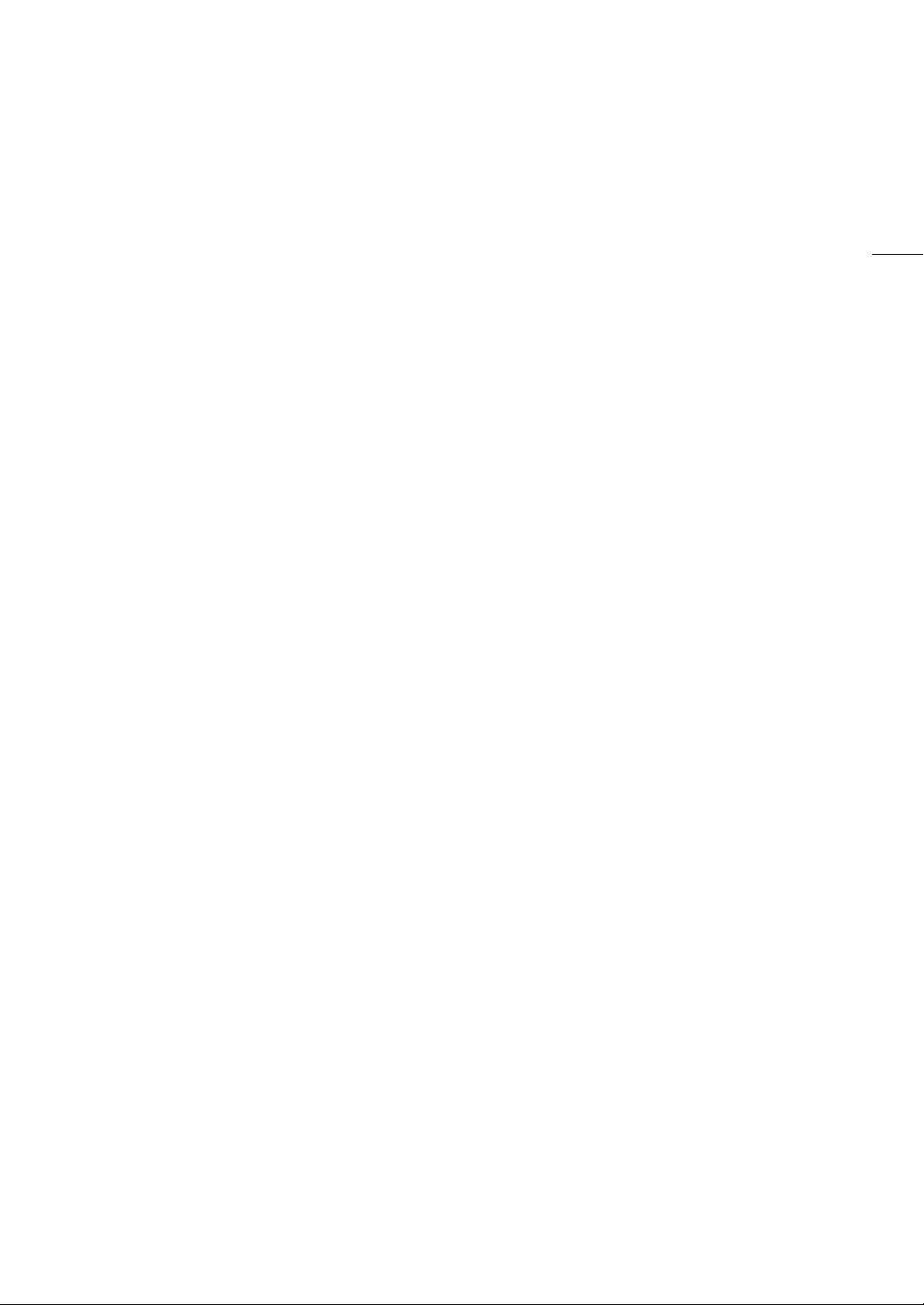
Table des matières
5
1. Introduction 9
À propos de ce mode d’emploi 9
Conventions utilisées dans ce mode d’emploi 9
Accessoires fournis 11
Nom des pièces 13
Écran LCD LM-V1 et dispositif de fixation de
l’écran LCD LA-V1 18
Grip de la caméra GR-V1 19
Poignée HDU-2 20
Porte-microphone 20
Aperçu du flux de travail 4K 21
Étalonnage colorimétrique avec le flux de travail
ACES 22
2. Préparatifs 23
Préparation de l’alimentation électrique 23
Utilisation d’une batterie d’alimentation 23
Utilisation d’une prise de courant 26
Mise hors/sous tension de la caméra 27
Préparation de la poignée et de l’écran LCD 28
Fixation de la poignée HDU-2 28
Fixation et retrait de l’écran LCD LM-V1 28
Réglages de la date/heure et de la langue 31
Réglage de la date et de l’heure 31
Changement de la langue 32
Utilisation des menus 33
Sélection d’une option dans le menu 33
Utilisation du sous-menu personnalisé (Mon
menu) 34
Préparation de la caméra 37
Configuration des unités modulaires 37
Préparation de l’objectif 38
Utilisation de l’écran LCD 41
k
Utilisation du viseur 41
Ajustement de l’écran LCD ou du viseur
(
k
uniquement) 42
Utilisation d’un trépied 43
Retrait et fixation du grip de la caméra GR-V1 44
Installation du porte-microphone 45
Fixation de la bandoulière 45
Installation et retrait des couvre-prises 46
Utilisation du viseur électronique EVF-V70
optionnel 47
Préparation du support d’enregistrement 48
Supports d’enregistrement compatibles 48
Insertion d’une carte CFast 49
Retrait d’une carte CFast 50
Insertion et retrait d’une carte SD 50
Initialisation du support d’enregistrement 51
Passage d’un logement de carte SD à l’autre 52
Relais d’enregistrement et enregistrement sur
deux cartes 52
Vérification du temps d’enregistrement restant sur
un support d’enregistrement 53
Récupération de clips 53
Réglage de la balance des noirs 55
3. Enregistrement 57
Enregistrement vidéo 57
Préparation à l’enregistrement 57
Enregistrement 58
Affichages à l’écran 59
Réglage du nom de fichier du clip RAW 63
Sélection de la méthode de numérotation des
fichiers 64
Utilisation du ventilateur 65
Configuration vidéo : format vidéo, fréquence du
système, vitesse séquentielle et
résolution 66
Sélection du format d’enregistrement
principal 66
Sélection de la fréquence du système 66
Sélection de la vitesse séquentielle 66
Sélection des paramètres de résolution et
d’échantillonnage des couleurs 67
Changement des fonctions principales de la
caméra avec la touche FUNC 68
Utilisation du mode de réglage direct 68
Vitesse d’obturation 69
Modification du mode et de la valeur de vitesse
d’obturation 70
Vitesse ISO/Gain 71
Modification de la valeur de la vitesse ISO ou du
gain 71
Utilisation de la molette de contrôle 72
Filtre ND 73
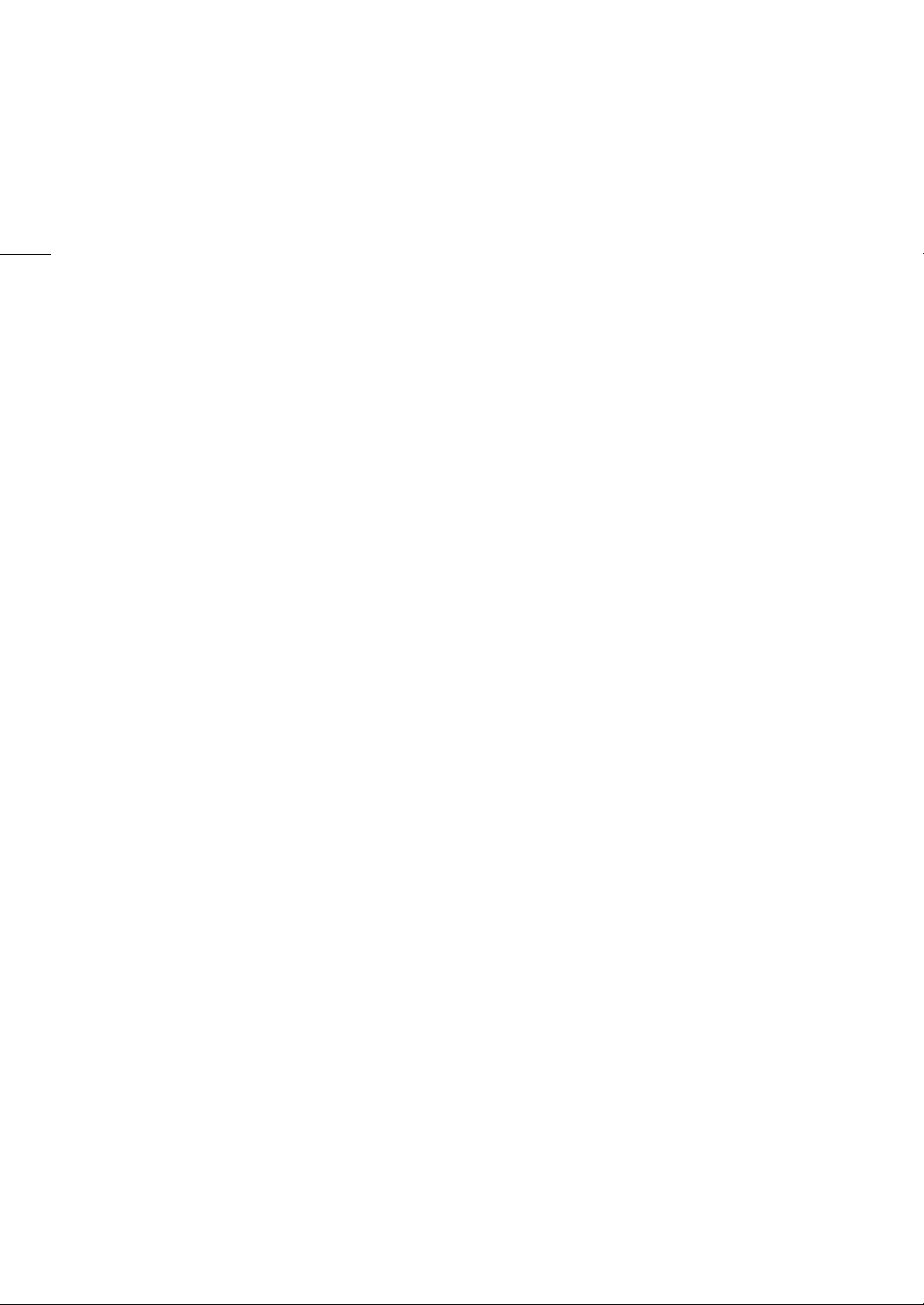
6
Réglage du diaphragme 74
Ouverture manuelle 74
Ouverture automatique momentanée -
Diaphragme automatique sur pression 76
Ouverture automatique 76
Compensation d’exposition - Décalage AE 77
Mode de mesure de la lumière 77
Balance des blancs 78
Balance des blancs personnalisée 78
Température des couleurs/Balance des blancs
prédéfinie 79
Balance des blancs automatique (AWB) 80
Réglage de la mise au point 81
Mise au point manuelle 82
One-Shot AF 86
MF assistée par AF 86
AF continu 87
Changement de la taille et de la position du cadre
AF 88
Détection de visage 89
Suivi d’un sujet spécifique 90
Zoom 92
Affichage des marqueurs et motifs de zébrures à
l’écran 93
Affichage des marqueurs à l’écran 93
Affichage des motifs de zébrures 95
Réglage du code temporel 96
Sélection du mode de code temporel 96
Sélection du saut d’image ou non 97
Mise en pause de l’affichage du code
temporel 97
Réglage des bits utilisateur 99
Enregistrement audio 100
Réglages audio et canaux audio enregistrés 100
Connexion d’un microphone externe ou d’une
source d’entrée audio externe à la
caméra 102
Réglage du type d’entrée audio des prises
INPUT 1/INPUT 2 103
Sélection du format audio pour les clips MP4 103
Sélection de la source d’entrée audio pour les
canaux audio 104
Réglage du niveau d’enregistrement audio 105
Réglages avancés d’entrée audio 107
Suivi de l’audio avec des écouteurs 108
Barres de couleur/signal de référence audio 109
Barres de couleur 109
Signal de référence audio 109
Écran de courbes 110
Affichage de l’écran de courbes 110
Configuration de l’écran de courbes 110
Enregistrement des informations GPS
(géomarquage) 112
Contrôle de l’enregistrement 114
Enregistrement simultané de clips proxy 115
Modes d’enregistrement spéciaux 116
Mode d’enregistrement ralenti 116
Mode de préenregistrement 117
Mode d’enregistrement séquentiel 118
Mode d’enregistrement à intervalles 119
Prise de photos 120
Lecture de photos 121
Affichage de l’écran d’index [Photos] 121
Affichage des photos 121
Suppression des photos 122
Utilisation de la télécommande RC-V100
optionnelle 123
4. Personnalisation 125
Touches attribuables 125
Changement de la fonction attribuée 125
Utilisation d’une touche attribuable 126
Paramètres d’image personnalisée 129
Sélection des fichiers d’image personnalisée 129
Paramètres d’image prédéfinis 130
Édition des paramètres des fichiers d’image
personnalisée 130
Réinitialisation des fichiers d'image
personnalisée 131
Renommage des fichiers d’image
personnalisée 131
Protection des fichiers d’image
personnalisée 131
Copie de fichiers d’image personnalisée 132
Paramètres d’image personnalisée
disponibles 133
Enregistrement et chargement des paramètres de
caméra 137
Enregistrement des paramètres de caméra 137
Chargement des paramètres de caméra 137
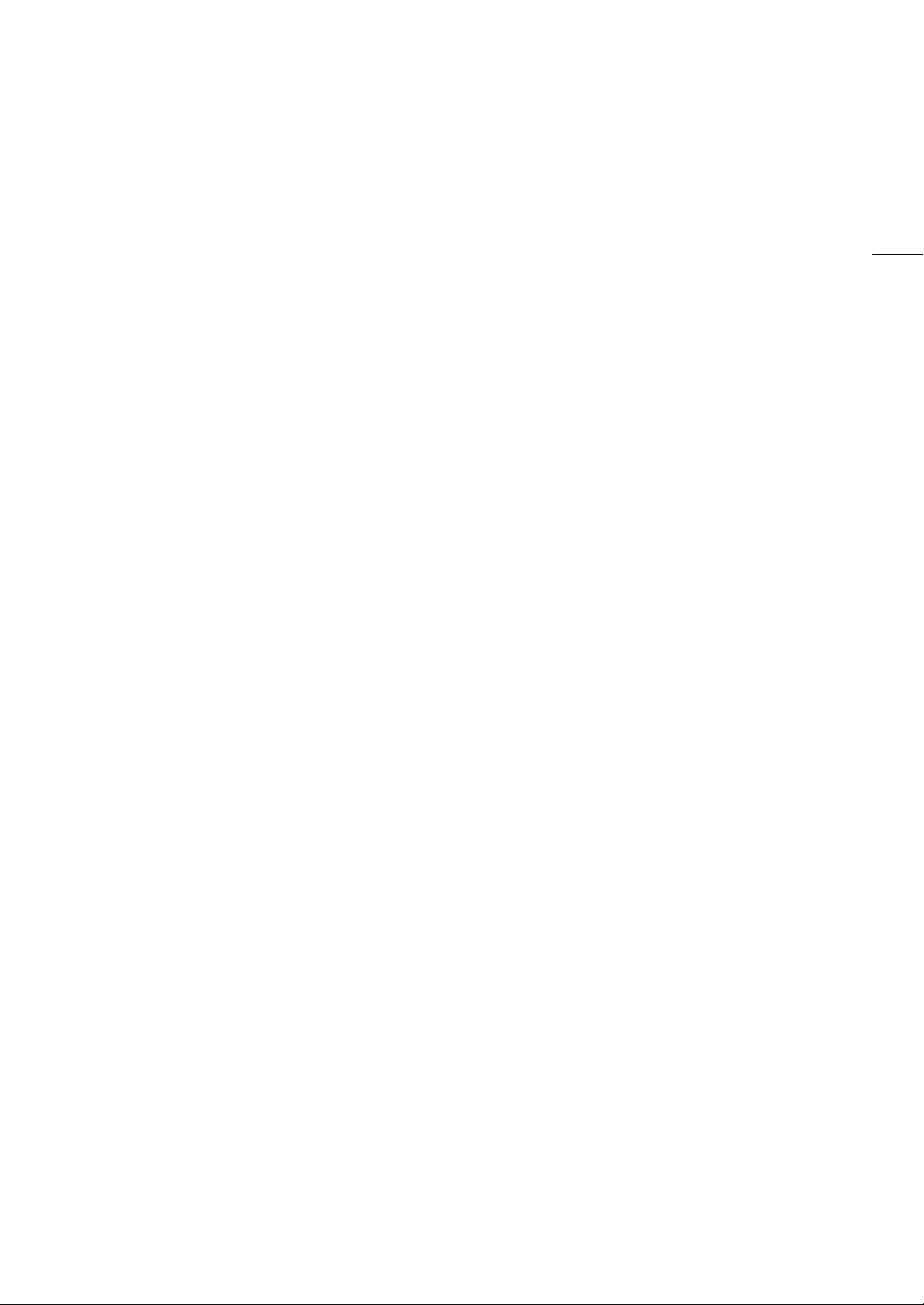
7
5. Lecture 139
Lecture 139
Écran d’index des clips 139
Lecture de clips 141
Affichages à l’écran 142
Commandes de lecture 143
Réglage du volume 143
Opérations de clip 144
Utilisation du menu de clip 144
Affichage des informations de clip 145
Suppression de clips 145
6. Connexions externes 147
Configuration de la sortie vidéo 147
Configurations du signal vidéo d’enregistrement et
de la sortie vidéo par prise 147
Configurations de lecture et de sortie vidéo par
prise 148
Connexion à un moniteur ou à un enregistreur
externe 149
Diagramme des connexions 149
Utilisation de la prise SDI 149
Utilisation de la prise HDMI OUT 150
Sortie HDR 151
Application d’un tableau de correspondances
(LUT) aux écrans/sorties vidéo 152
Sortie par prise/périphérique et paramètre
HDR 153
Superposition des affichages à l’écran sur des
écrans/sorties vidéo 154
Sortie audio 155
Travail avec des clips sur un ordinateur 156
Sauvegarde de clips MP4 156
Développement de clips RAW 156
7. Fonctions réseau 157
À propos de fonctions du réseau 157
Connexion à un réseau Wi-Fi 158
Point d’accès caméra 159
Connexion en mode Infrastructure 160
Wi-Fi Protected Setup (WPS) 161
Recherche de points d’accès 162
Configuration manuelle 162
Connexion à un réseau filaire (Ethernet) 164
Sélection d’une connexion réseau 165
Vérification et modification des réglages
réseau 165
Navigateur distant : contrôle de la caméra à partir
d’un périphérique réseau 166
Configuration du Navigateur Distant 166
Démarrage du Navigateur Distant 167
Utilisation de Navigateur Distant 169
Transfert de fichiers FTP 177
Préparatifs 177
Transfert des clips (transfert FTP) 178
8. Informations additionnelles 181
Options de menu 181
Affichage des écrans de statut 191
Dépannage 201
Liste de messages 207
Précautions de manipulation et instructions en
matière de sécurité 212
Maintenance/Divers 217
Accessoires en option 218
Caractéristiques 220
Annexe : fonctions et objectifs compatibles 226
Tableaux de référence 227
Index 228
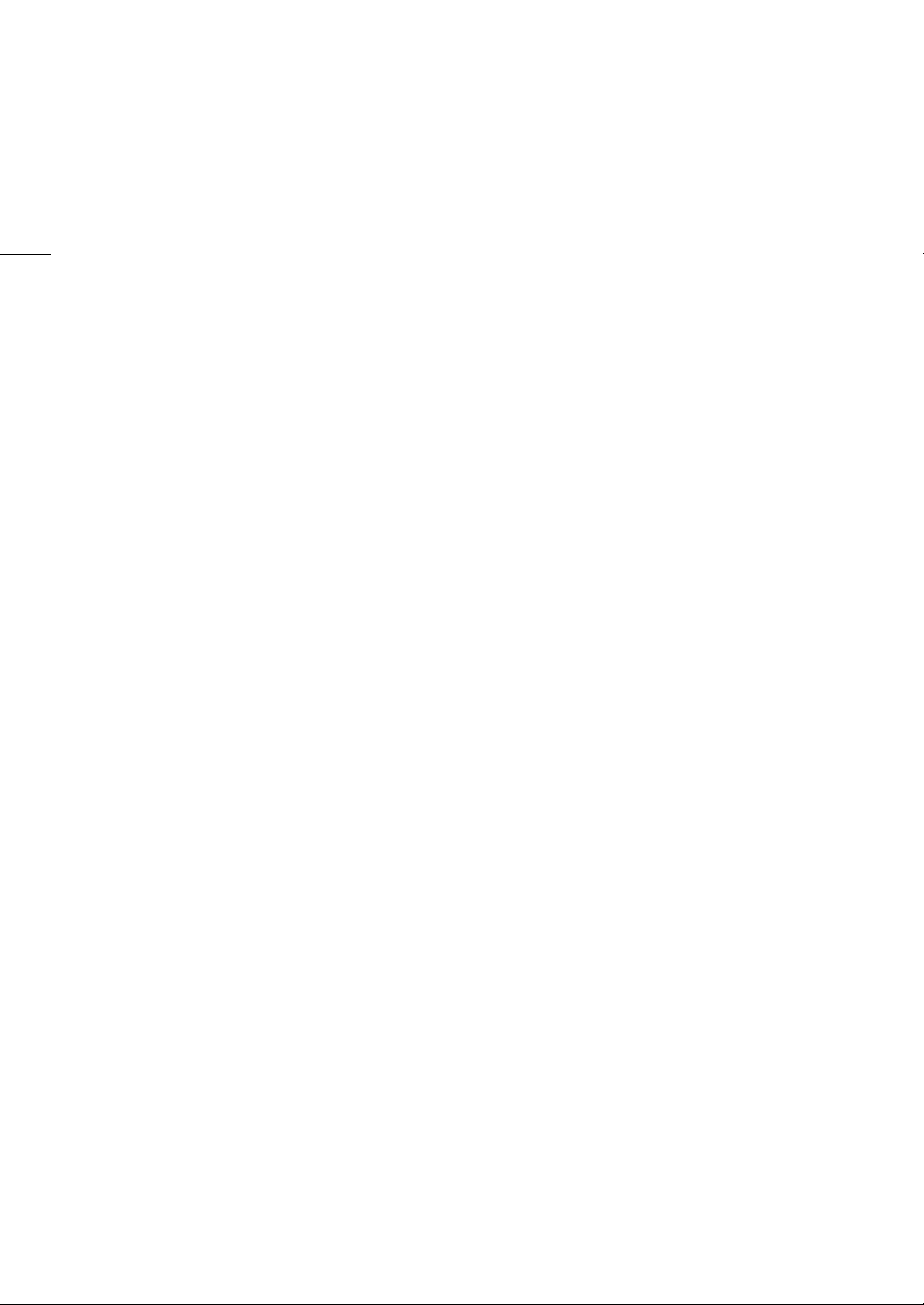
8
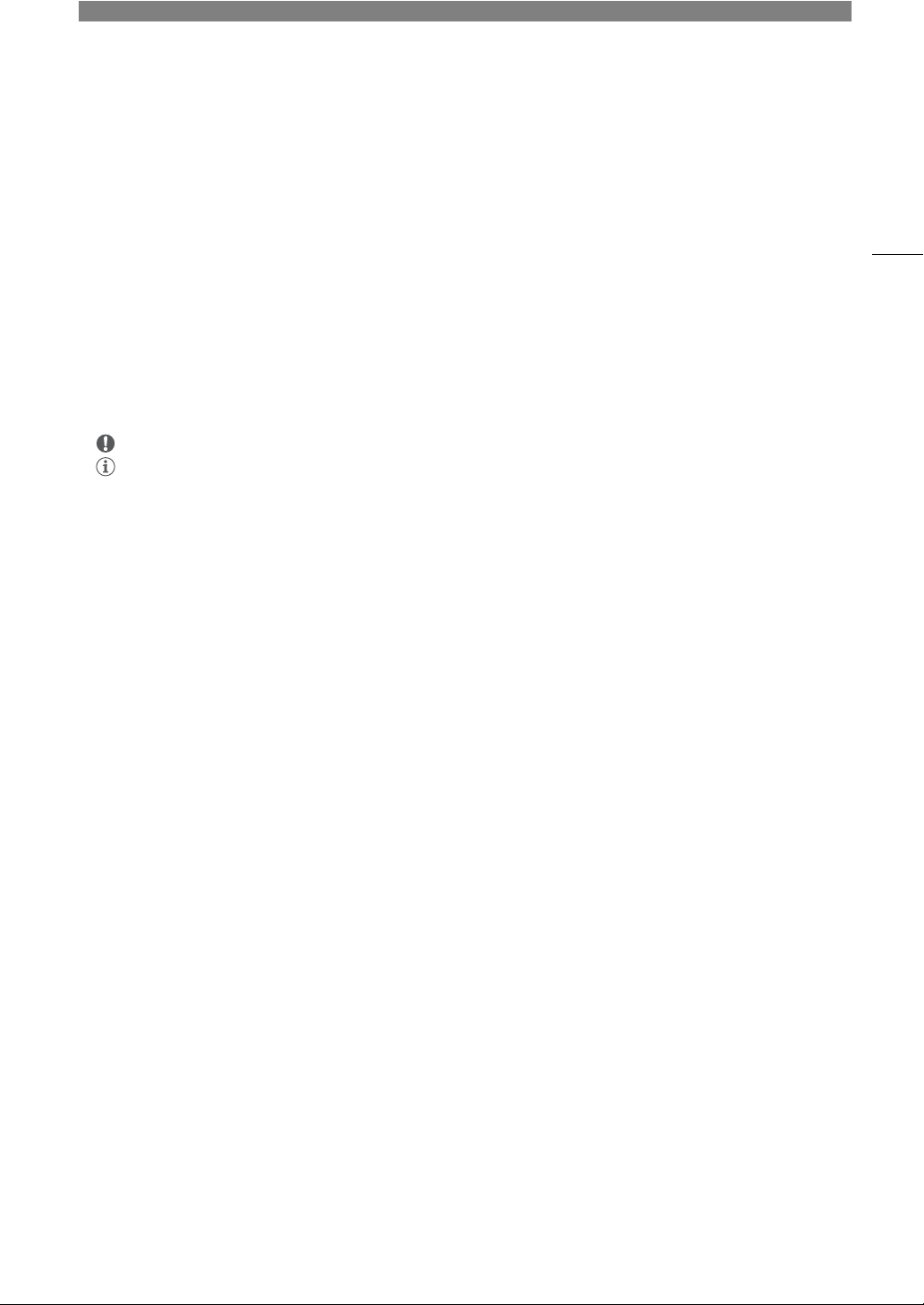
Introduction
1
À propos de ce mode d’emploi
Nous vous remercions d’avoir acheté la Canon EOS C200 / EOS C200B*. Veuillez lire ce mode d’emploi
attentivement avant d’utiliser la caméra et le conserver à titre de référence future. Si la caméra ne fonctionne pas
correctement, reportez-vous à la section
* La disponibilité diffère d’un endroit à l’autre.
Conventions utilisées dans ce mode d’emploi
• IMPORTANT : précautions relatives à l’utilisation de la caméra.
• NOTES : rubriques additionnelles qui complètent les procédures de fonctionnement de base.
• A : numéro de la page de référence.
l
•
• Les termes suivants sont utilisés dans ce mode d’emploi.
« Écran » fait référence à l’écran LCD sur l’écran LCD
« Carte SD » fait référence à une carte mémoire SD, SDHC ou SDXC.
« Support d’enregistrement » fait référence aux cartes CFast et SD.
« Données RAW » fait référence aux données enregistrées avec le format Cinema RAW Light.
• Les photos dans le mode d’emploi sont des exemples de photos prises avec un appareil photo. Certaines
captures d’écran ont été modifiées pour les rendre plus faciles à lire.
• Les illustrations dans ce mode d’emploi montrent la caméra Canon EOS C200 à laquelle sont fixés l’écran
LCD LM-V1
et l’objectif Canon EF 50 mm f/1,4 USM.
1
Accessoire fourni pour la C200 ; accessoire en option pour la C200B.
2
l
: l’icône fait référence à du texte et des illustrations applicables uniquement au modèle indiqué.
1
, le dispositif de fixation de l’écran LCD LA-V11, la poignée HDU-21, le grip de la caméra GR-V11
La C200B n’est pas équipée d’un viseur, mais le viseur électronique EVF-V70 optionnel peut être acheté séparément.
Dépannage
(A 201).
1
et à l’écran du viseur2 sur la caméra.
9
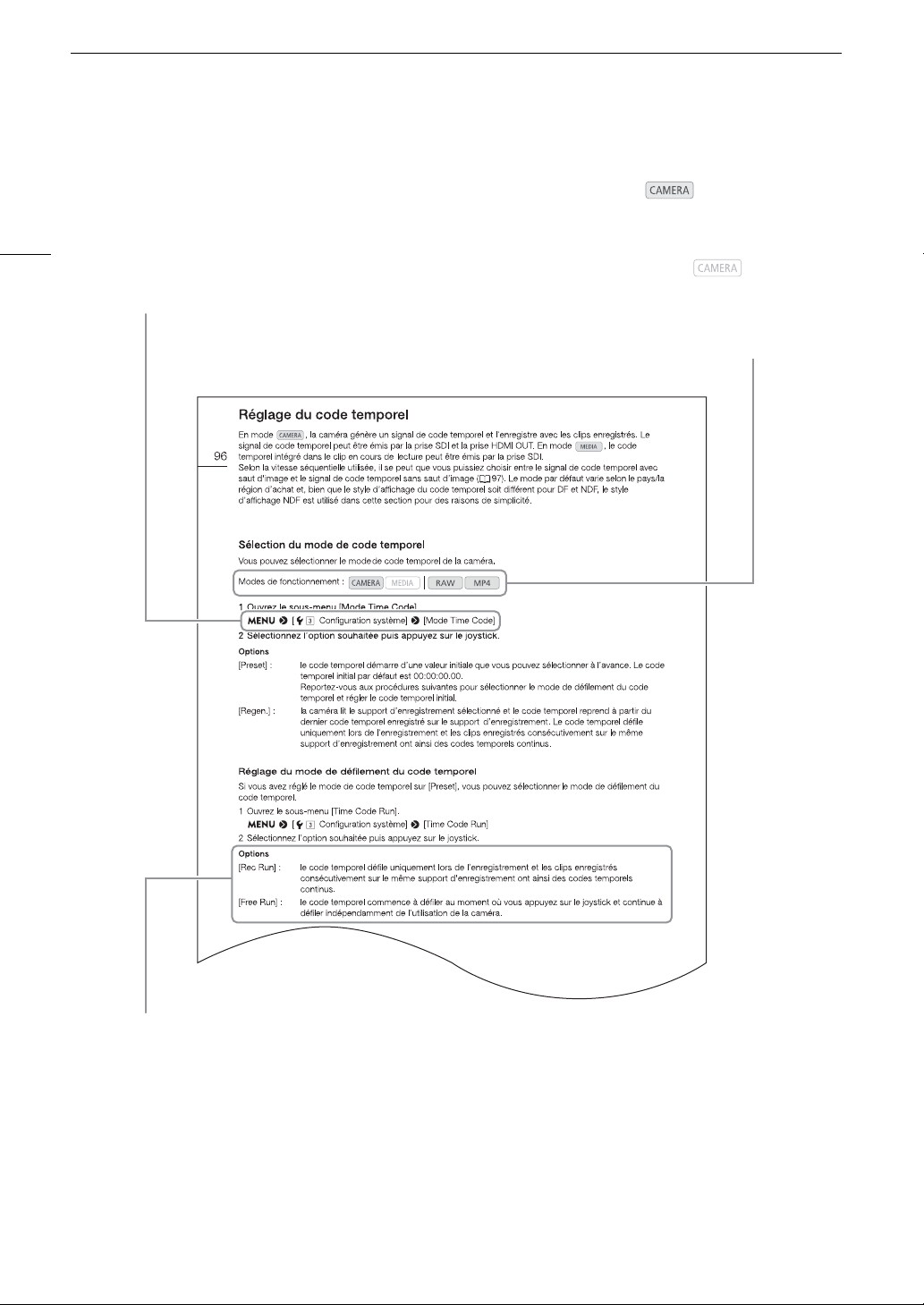
À propos de ce mode d’emploi
Modes de fonctionnement
Une icône ombrée (comme ) indique que la
fonctionnalité décrite est disponible dans le mode de
fonctionnement présenté ou pour des enregistrements
réalisés dans le format de film défini par l’icône, tandis
qu’une icône non ombrée (comme ) indique que
la fonctionnalité ne peut pas être utilisée. Pour plus de
détails, reportez-vous à la section
Mise hors/sous
tension de la caméra
(A 27) ou
Sélection du format
d’enregistrement principal
(A 66).
La flèche est utilisée pour raccourcir les étapes
des procédures. Pour une explication détaillée
sur la manière d’utiliser les menus, veuillez
consulter
Utilisation des menus
(A 33). Pour un
bref résumé de tous les paramètres et options
de menu disponibles, veuillez consulter l’annexe
Options de menu
(A 181).
Lorsqu’une procédure nécessite la sélection
d’une option, les options disponibles sont listées
pendant ou après la procédure. Les crochets [ ]
se réfèrent à des options de menu telles qu’elles
sont affichées à l’écran.
10
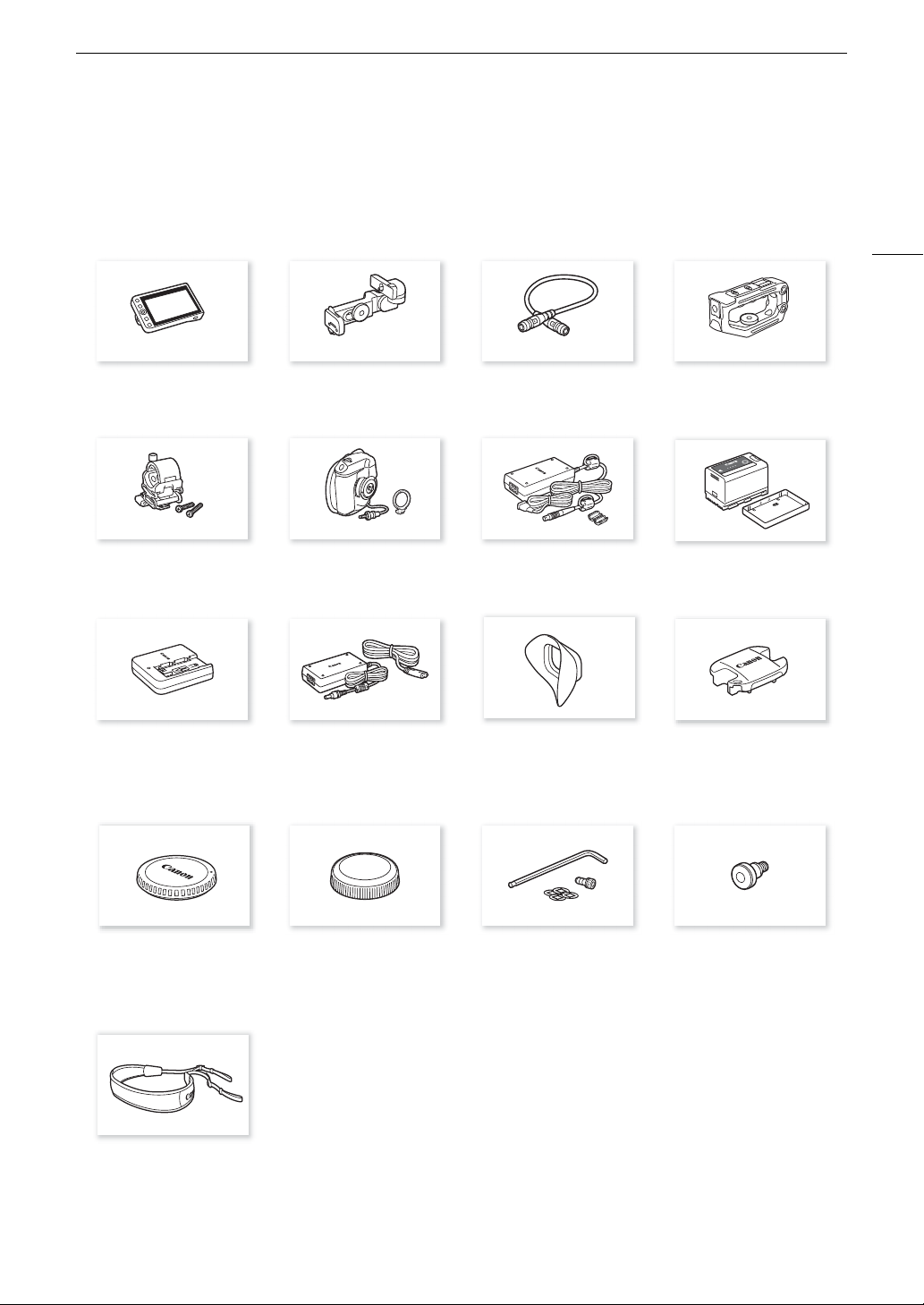
Accessoires fournis
Accessoires fournis
Les accessoires suivants sont fournis avec la caméra. Veuillez noter que certains accessoires sont fournis
uniquement avec la C200.
11
Écran LCD LM-V1
Porte-microphone
(boulons de fixation M4 (x 2) inclus)
Chargeur de batterie CG-A20 Adaptateur secteur compact
1
Dispositif de fixation de l'écran LCD
Grip de la caméra GR-V1
(bague de fixation de grip incluse)
(pour le CG-A20 ; cordon
d’alimentation compris)
1
LA-V1
CA-CP200B
Câbles de l’unité UN-5
1, 2
Adaptateur secteur CA-A10
(cordon d’alimentation inclus)
Œilleton
1
1
Poignée HDU-2
Batterie d’alimentation BP-A30
(couvre-prises inclus)
Bouchon de viseur
1
1
Bouchon du boîtier
Bandoulière SS-1200
2
1
Support de pouce
1
k
uniquement.
2
Fixé à l’origine à la caméra.
3
l
Fixé à l’origine à la caméra.
3
Clé hexagonale (pour des vis de
0,64 cm, 1/4 po.), boulon à tête
hexagonale de 0,64 cm (1/4 po.) et
retenues de boulon (x4)
1
Crochet de mètre ruban
2
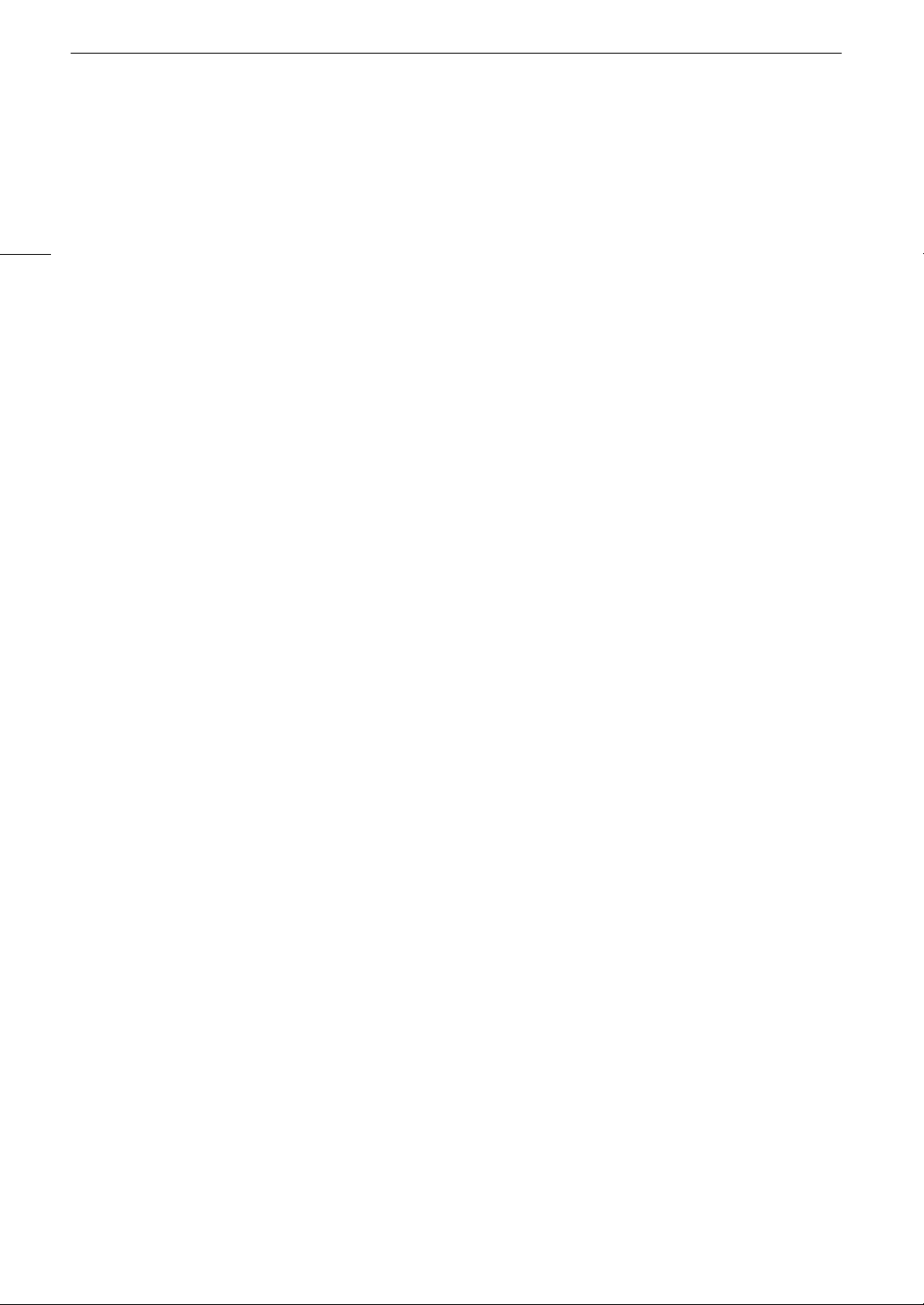
Accessoires fournis
À propos du kit d’objectif : au moment de l’achat, le kit d’objectif est fourni avec un objectif (le numéro du modèle
se trouve sur la boîte du produit). Rendez-vous sur votre site Web Canon local pour télécharger son manuel
d’instructions. Veuillez noter que l’objectif est également vendu séparément, la liste des accessoires fournis
présente dans ce manuel d’instructions diffère donc légèrement des accessoires fournis avec le kit d’objectif.
12
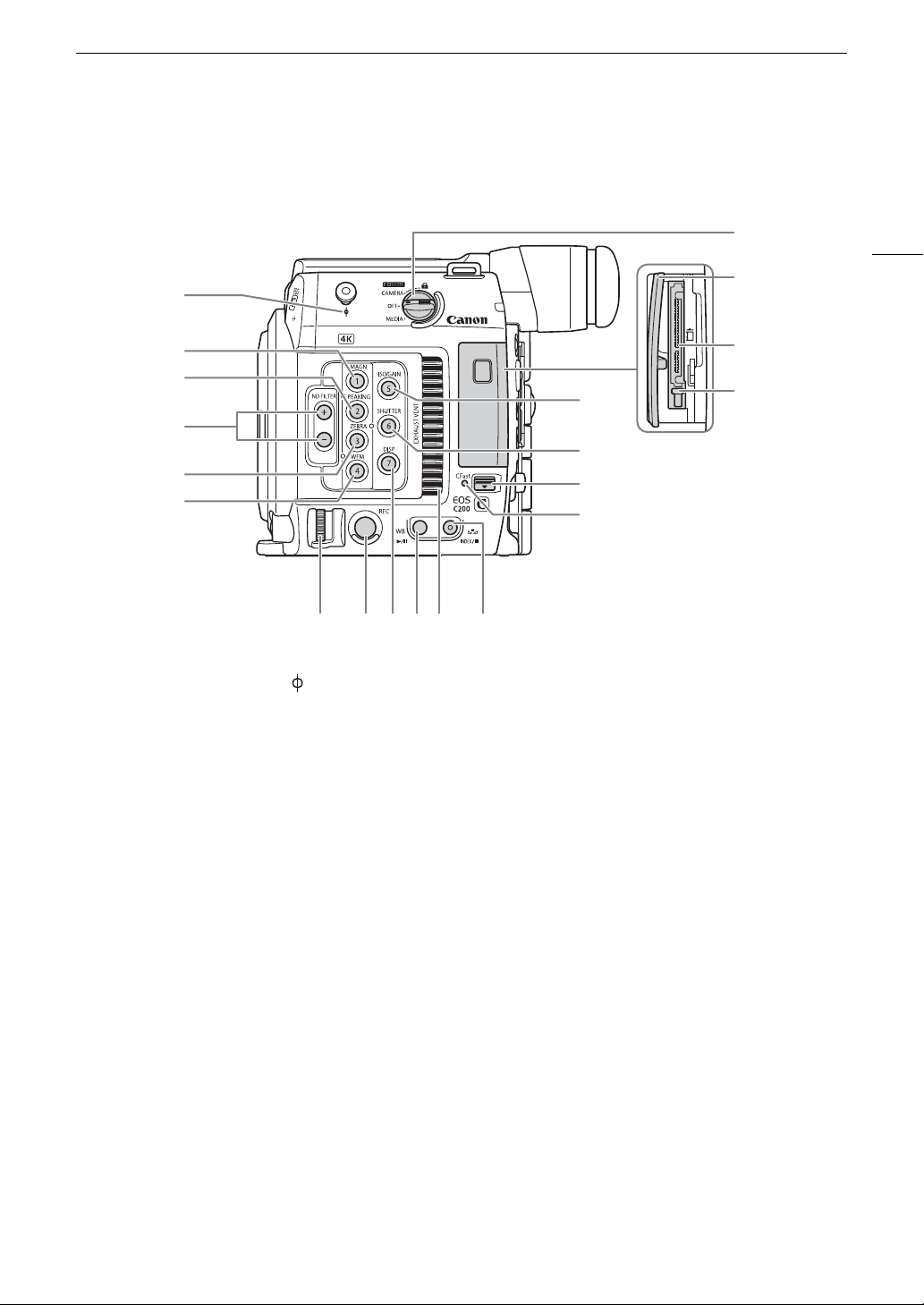
Nom des pièces
1
7
8
9
10
11
12
13
14
2
3
4
5
6
15 16 17 18 19 20
1 Crochet de mètre ruban et repère de plan focal
2 Touche MAGN. (grossissement) (A 84)/
Touche attribuable de caméra 1 (A 125)
3 Touche PEAKING (compensation) (A 84)/
Touche attribuable de caméra 2 (A 125)
4 Touches ND FILTER (filtre ND) +/– (A 73)
5 Touche ZEBRA (zébrure) (A95)/
Touche attribuable de caméra 3 (A 125)
6 Touche WFM (écran de courbes) (A 110)/
Touche attribuable de caméra 4 (A 125)
7 Commutateur
Q
(alimentation) (A 27)
8 Cache de logement de carte CFast
9 Logement de carte CFast (A 49)
10 Touche de libération de la carte pour le logement
de carte CFast (A 49)
11 Touche ISO/GAIN (vitesse ISO/gain) (A 71)/
Touche attribuable de caméra 5 (A 125)
12 Touche SHUTTER (mode de vitesse d’obturation)
(A 69)/
Touche attribuable de caméra 6 (A 125)
13 Commutateur du couvercle du logement de carte
CFast
14 Indicateur d’accès CFast
15 Molette de contrôle (A 72, 74)
16 Touche REC (démarrage/arrêt de l’enregistrement)
(A 58)
17 Touche DISP (affichage) (A 59, 142)/
Touche attribuable de caméra 7 (A 125)
18 Touche WB (balance des blancs) (A 78)/
Touche
Ò
(lecture/pause) (A 141)
19 Orifice de sortie d’air (A 65)
20 Touche Å (réglage de balance des blancs)
(A 78)/
Touche INDEX (index) (A 140)/
Touche
Ñ
(arrêt) (A 141)
Nom des pièces
13
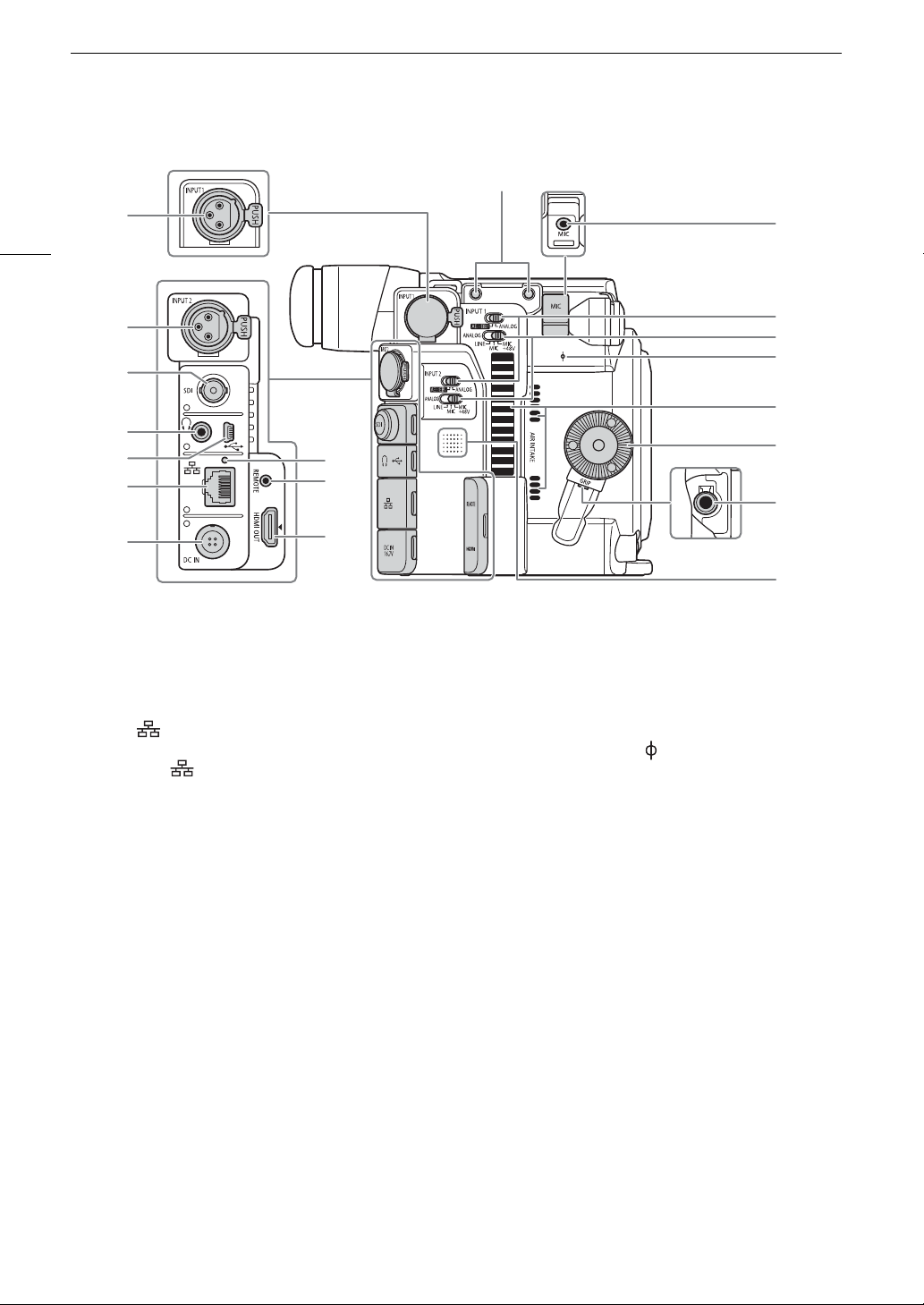
Nom des pièces
p15
1
2
3
4
5
6
7
9
8
11
12
13
14
15
16
17
18
19
10
1 Prise INPUT 1 (XLR) (A 102)
2 Prise INPUT 2 (XLR) (A 102)
3Prise SDI (A 147, 149)
4Prise
×
(écouteurs) (A 108)
5Prise USB (A 112, 156)
6 Prise (Ethernet) (A 164)
7Prise DC IN (A 26)
8 Indicateur (Ethernet) (A 164)
9 Prise REMOTE (télécommande)
Pour brancher la télécommande RC-V100
optionnelle ou d’autres télécommandes
disponibles dans le commerce.
10 Prise HDMI OUT (A 147, 150)
11 Trous de vis pour les boulons de fixation du porte-
microphone
12 Prise MIC (microphone) (A 102)
13 Sélecteurs d’entrée audio pour INPUT 1 et
INPUT 2 (A 103)
14 Commutateurs ANALOG (sélection de la source
audio analogique) pour INPUT 1 / INPUT 2
(A 103)
15 Repère de plan focal
16 Orifice de prise d’air (A 65)
17 Rosette/Filetage de fixation du grip de la caméra
(A 44)
Compatible avec les rosettes ARRI.
18 Prise de connexion du grip de la caméra (A 44)
19 Haut-parleur (A 184)
14
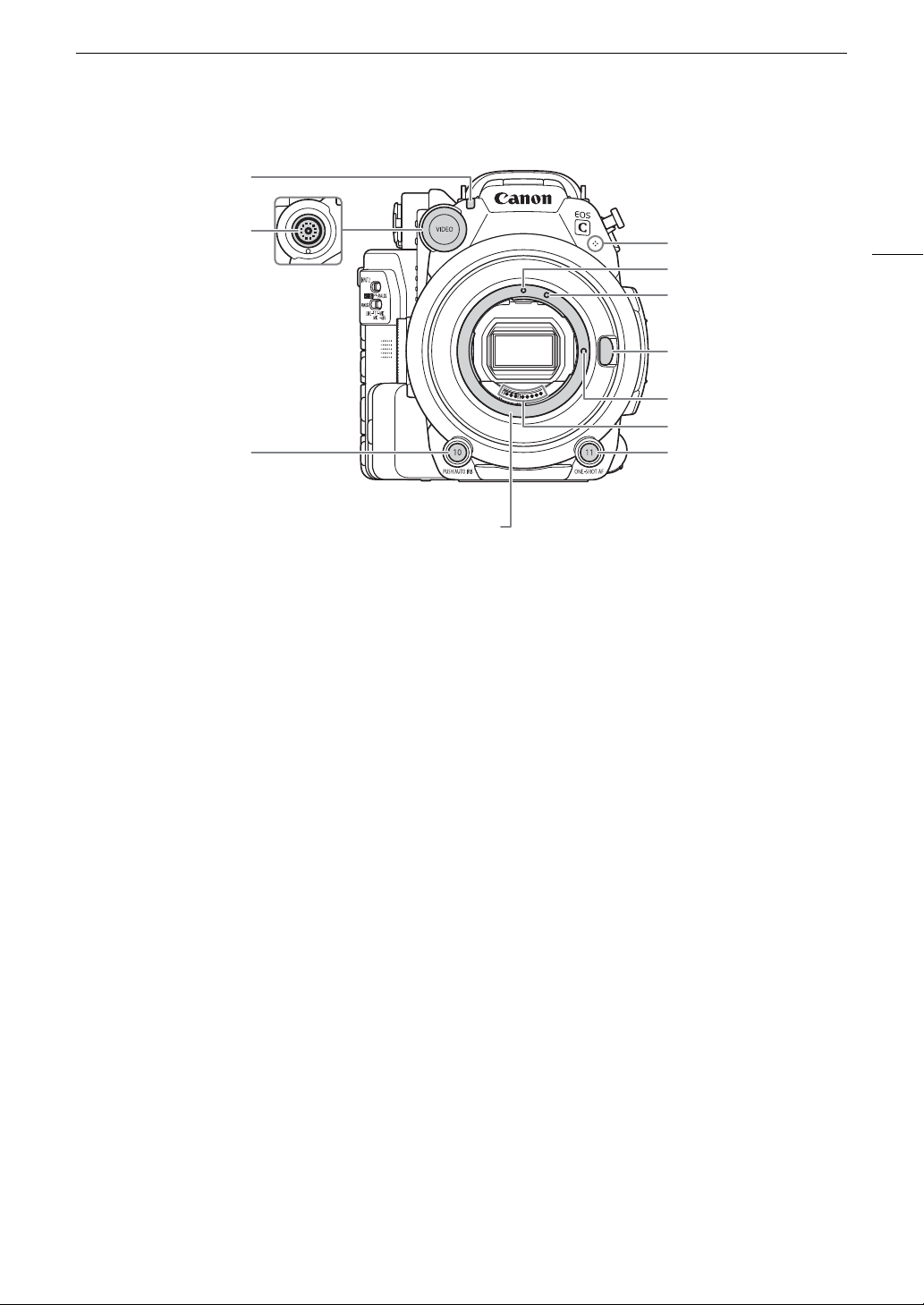
Nom des pièces
Monture d’objectif EF
1Lampe témoin (A 58)
2 Prise VIDEO (vidéo) (A 28)
3 Touche PUSH AUTO IRIS (ouverture automatique
momentanée) (A 76)/
Touche attribuable de caméra 10 (A 125)
4 Microphone monaural intégré (A 108)
5 Index de la monture d’objectif EF (A 38)
6 Index de la monture d’objectif EF-S (A 38)
7 Touche de libération de l’objectif (A 38)
8 Broche de verrouillage de l’objectif EF (A 38)
9 Contacts de l’objectif EF (A 38)
10 Touche ONE-SHOT AF (mise au point
automatique unique) (A 86)/
Touche attribuable de caméra 11 (A 125)
1
2
4
15
5
6
7
8
9
3
10
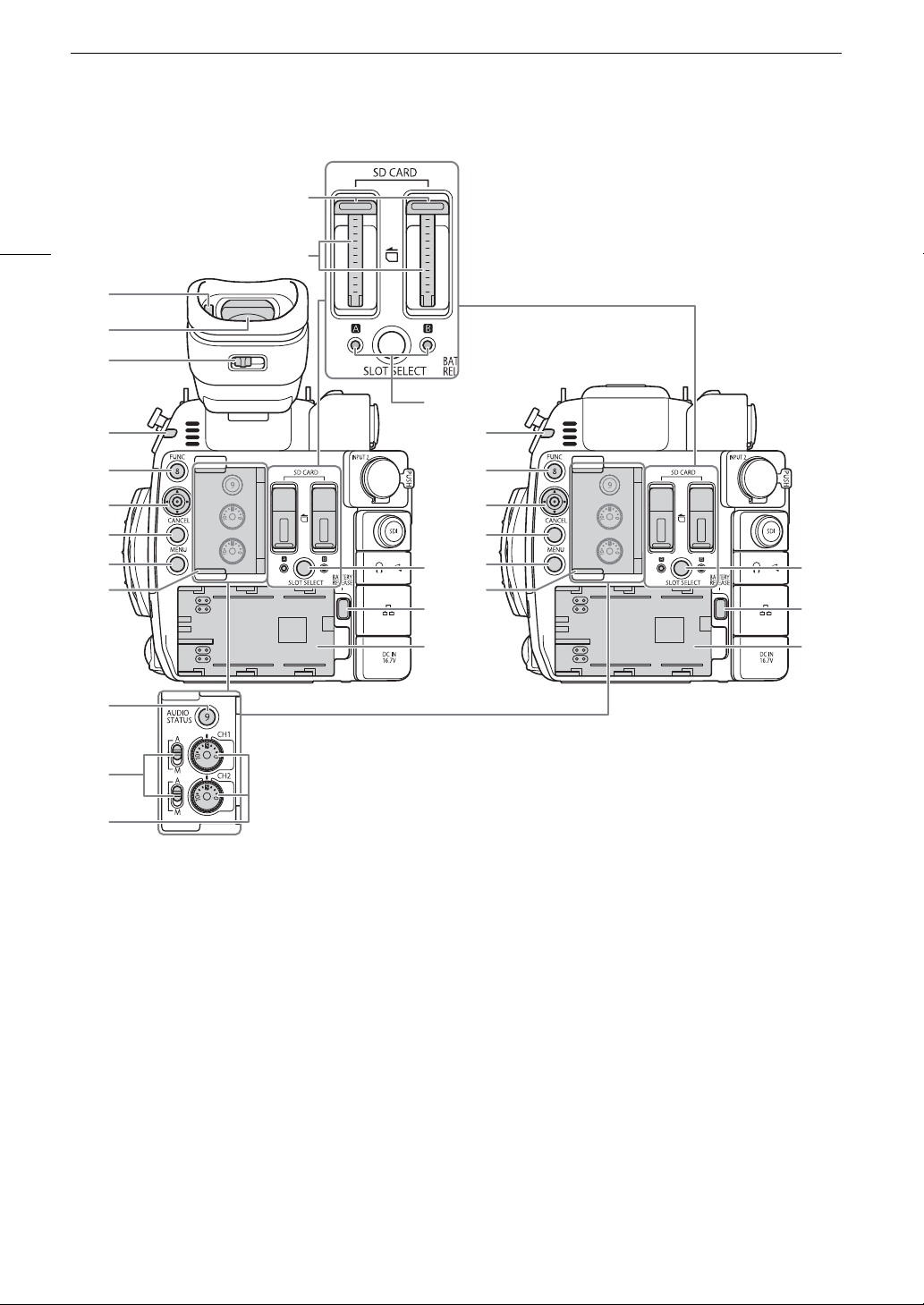
Nom des pièces
4
1
2
3
13
14
16
17
18
15
5
6
7
8
9
10
11
12
4
16
17
18
5
6
7
8
9
l
k
1 Capteur d’œil (A 41)
2Viseur (A 41, 42)
3 Levier de réglage dioptrique (A 41)
4Lampe témoin (A 58)
5 Touche FUNC (fonctions principales) (A 68)/
Touche attribuable de caméra 8 (A 125)
6 Joystick (A 33)
7 Touche CANCEL (annulation) (A 33)
8 Touche MENU (A 33, 125)
9 Couvercle des contrôles audio
10 Touche AUDIO STATUS (affichage de l’écran de
statut audio) (A 195)/
Touche attribuable de caméra 9 (A 125)
11 Commutateurs de niveau audio pour CH1
(supérieur) et CH2 (inférieur) (A 105)
12 Molettes
–
(niveau audio) pour CH1
(supérieur) et CH2 (inférieur) (A 105)
13 Couvercles de logement de carte SD A (gauche) et
B (droit) (A 49)
14 Logements de carte SD (A 50)
Dans ce manuel, les cartes SD dans chaque
logement sont appelées « Carte SD A » et « Carte
SD B », respectivement.
15 Indicateurs d’accès SD CARD 2 (logement de
carte SD A) et SD CARD 3 (logement de carte
SD B) (A 49)
16 Touche SLOT SELECT (sélection de carte SD)
(A 52, 140)
17 Touche BATTERY RELEASE (libération de la
batterie) (A 50)
18 Compartiment de batterie (A 25)
16
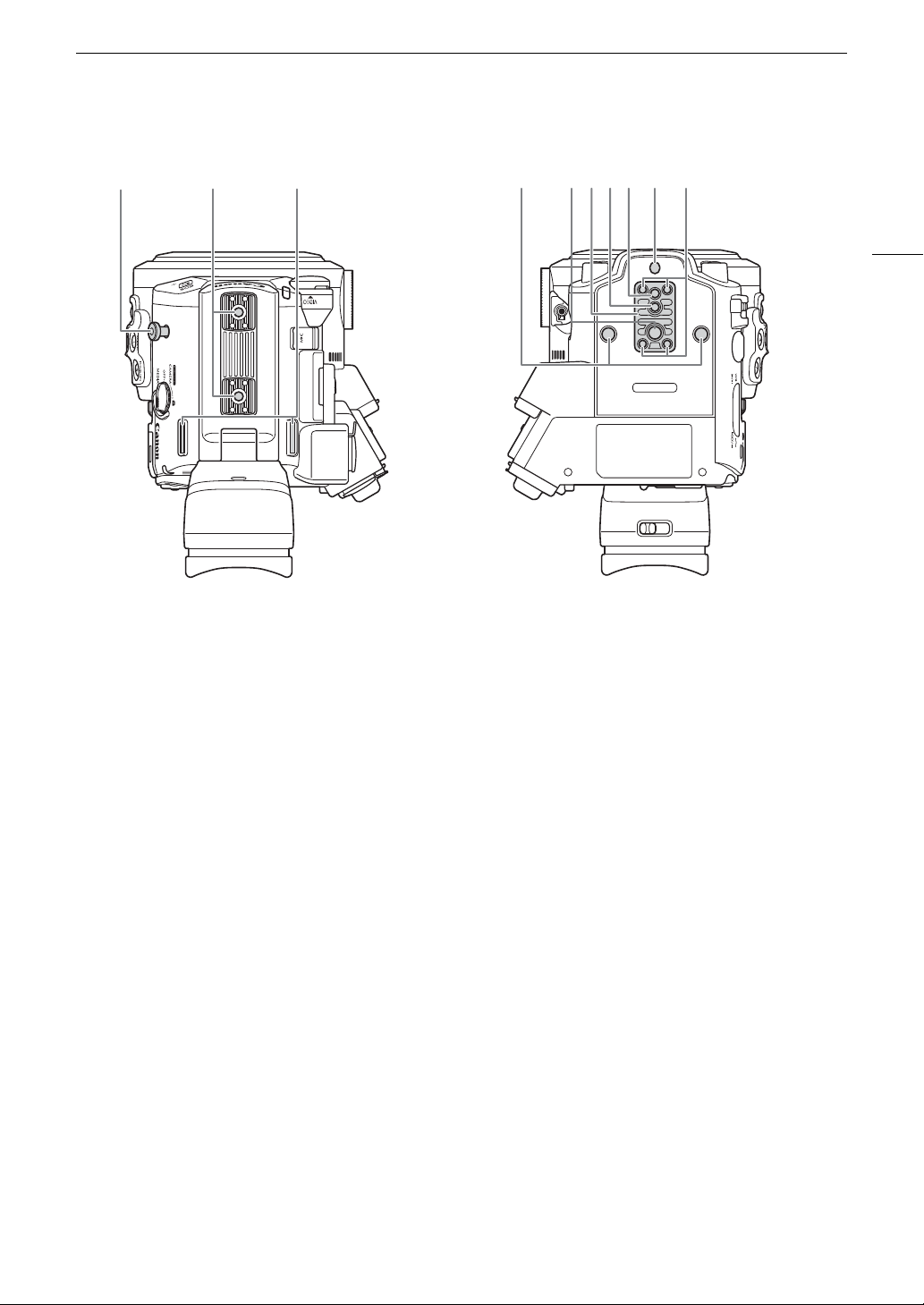
Nom des pièces
123
45 9678 10
1 Crochet de mètre ruban
Utilisez le crochet pour mesurer précisément la
distance par rapport au plan focal.
2 Douille d’accessoire
Pour le montage des accessoires avec des vis de
1/4"-20 (6,9 mm de profondeur).
3 Dispositifs de fixation de la courroie (A 45)
4 Trous de vis pour vis de montage de 1/4"-20
(7,5 mm de profondeur)
5 Trou de vis pour vis de montage de 3/8"-16
(10 mm de profondeur) (A 43)
6 Base de trépied TB-1
7 Douille de trépied pour des trépieds avec des vis
de 0,95 cm (5,5 mm de profondeur) (A 43)
8 Trou de vis pour vis de montage de 1/4"-20 (7 mm
de profondeur) (A 43)
9 Douille de trépied pour des trépieds avec des vis
de 0,64 cm (5 mm de profondeur) (A 43)
10 Vis de la base de trépied (A 43)
17
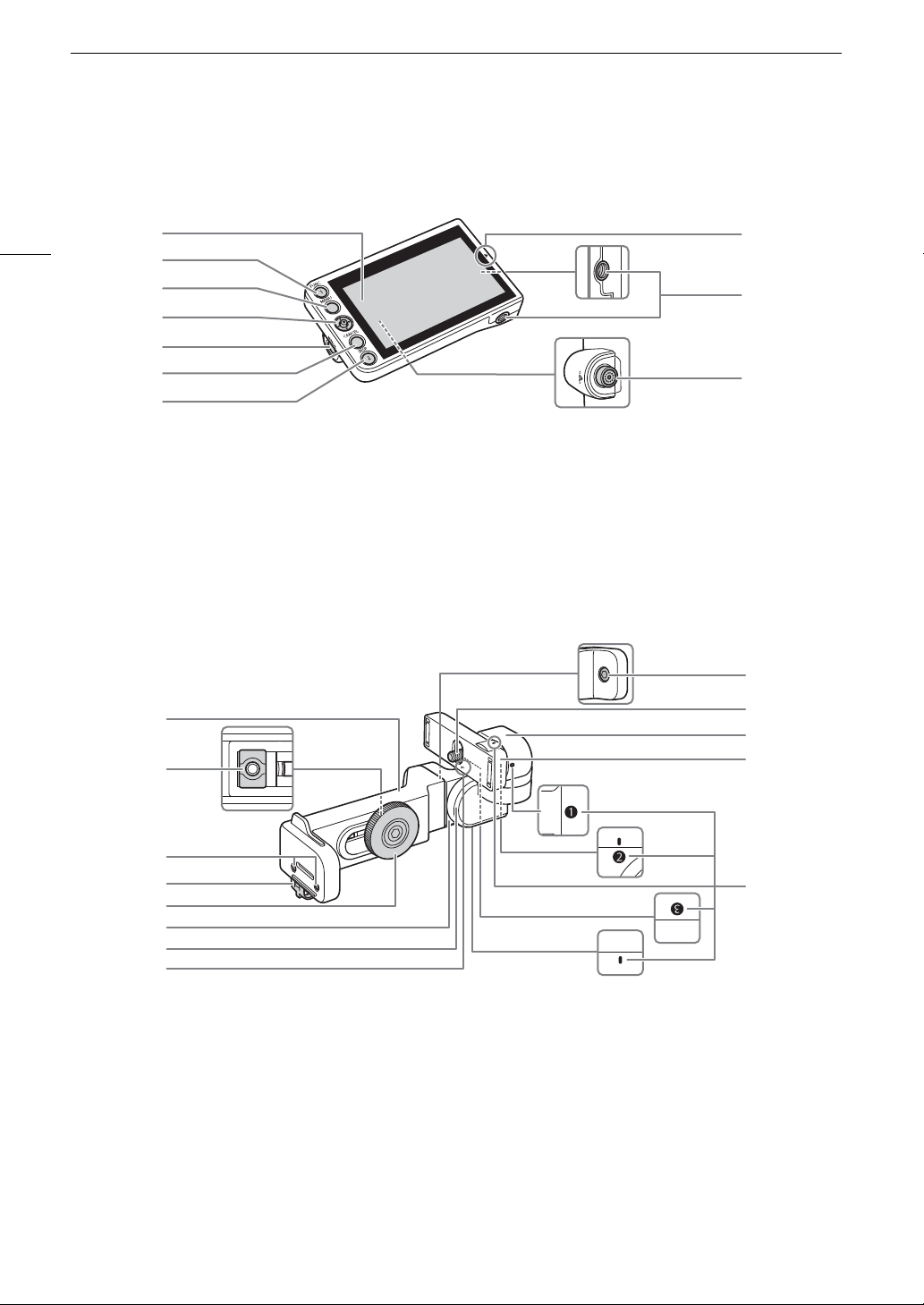
Nom des pièces
1
8
9
10
2
3
4
5
6
7
1 Panneau LCD avec écran tactile (A 41, 42)
2 Touche FUNC (fonctions principales) (A 68)/
Touche attribuable d’écran 1 (A 125)
3 Touche MENU (A 33, 125)
4 Joystick (A 33)
5 Touche MIRROR (inverse l’image à l’écran)
(A 41)
6 Touche CANCEL (annulation) (A 33)
7 Touche DISP (affichage) (A 59, 142)/
Touche attribuable d’écran 2 (A 125)
8 Repère Í pour l’alignement de la position de
l’écran LCD (A 28)
9 Trous de vis pour vis 1/4"-20 (11,2 mm de
profondeur)
10 Prise VIDEO (vidéo) (A 28)
10
9
12
11
13
1
2
3
4
5
7
8
6
1 Base du dispositif de fixation de l’écran LCD 1
(A 28)
2 Monture du dispositif de fixation de l’écran
LCD (A 28)
3 Douilles pour le porte-microphone (A 45)
4 Attache de câble (A 28)
5 Vis de verrouillage du dispositif de fixation de
l’écran LCD (A 28)
6 Base de fixation de l’écran LCD 2 (A 28)
7 Charnière du dispositif de fixation de l’écran
LCD B (A 28)
8 Repère Í pour l’alignement de la position de
l’écran LCD (A 28)
9 Boulon de fixation de la base pivotante
10 Boulon de fixation de l’écran LCD (A 28)
11 Charnière du dispositif de fixation de l’écran LCD
A (A 28)
12 Monture de l’écran LCD (A 28)
13 Repères d’alignement du dispositif de fixation de
l’écran LCD
Écran LCD LM-V11 et dispositif de fixation de l’écran LCD LA-V1
1
Accessoire fourni pour la C200 ; accessoire en option pour la C200B.
18
1
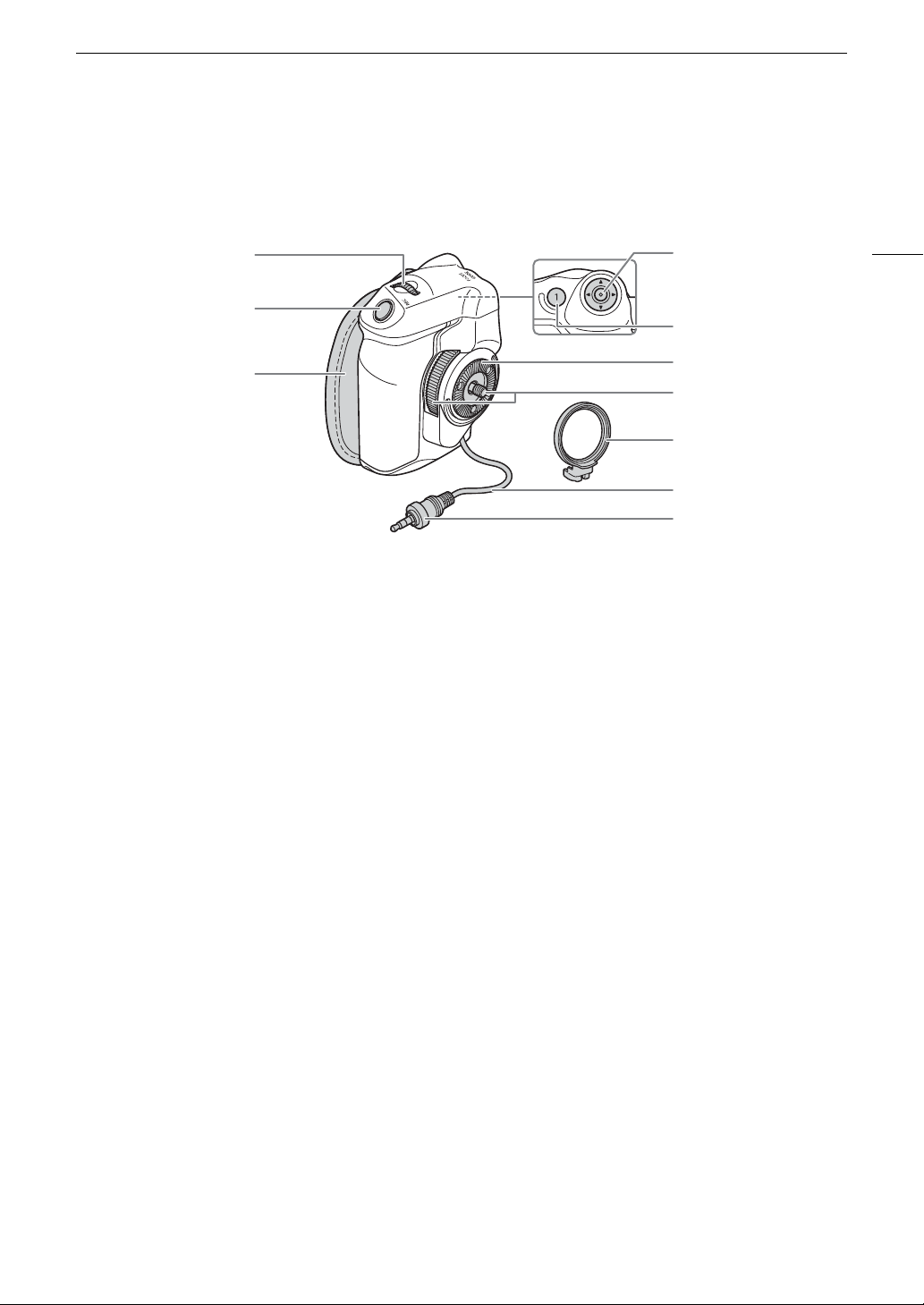
Nom des pièces
1 Molette de contrôle (A 72, 74)
2 Touche REC (démarrage/arrêt de l’enregistrement)
(A 58)
3 Sangle de poignée (A 45)
4 Joystick (A 33)/Touche SET (réglage) (A 33)
5 Touche FOCUS GUIDE (guide de mise au point)
(A 83)/
Touche attribuable de grip 1 (A 125)
6 Rosette
Compatible avec les rosettes ARRI.
7 Vis de verrouillage (A 44)
8 Bague de fixation du grip (A 44)
9 Câble de connexion du grip (A 44)
10 Fiche de connexion (A 44)
Grip de la caméra GR-V1
k
Au moment de l’achat, le grip de la caméra est déjà fixé à la caméra.
1
1
2
3
4
19
5
6
7
8
9
10
1
Accessoire fourni pour la C200 ; accessoire en option pour la C200B.
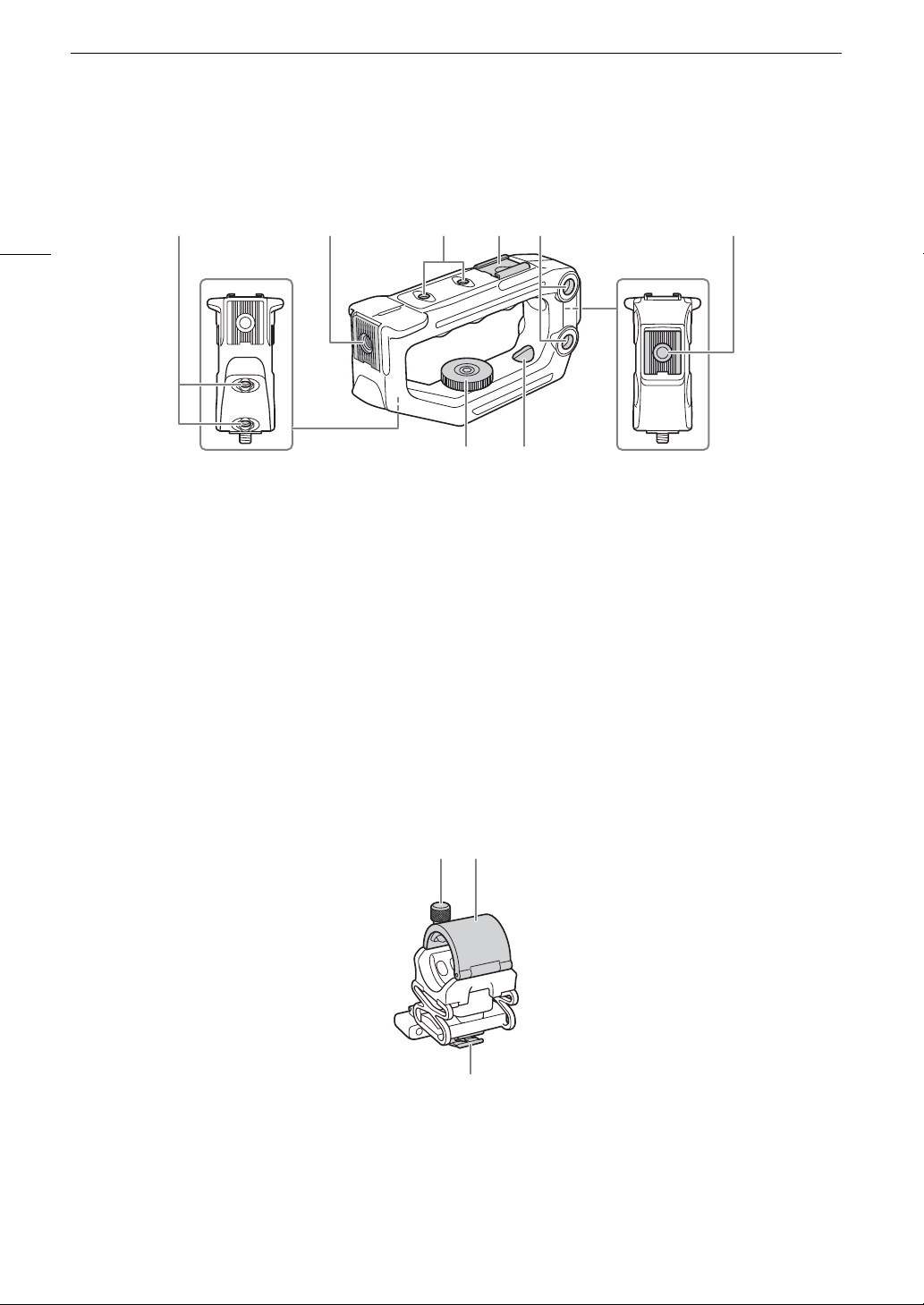
Nom des pièces
12134 5
67
1 Trous de vis pour vis de 1/4"-20 (6 mm de
profondeur) ; 4 au total pour la poignée.
2 Monture d’accessoire avant
2
Comprend un trou de vis pour vis de 1/4"-20
(8,8 mm de profondeur)
3 Griffe porte-accessoire supérieure
4 Trous traversants (∅ 8,8 mm)
5 Monture d’accessoire arrière
Comprend un trou de vis pour vis de 1/4"-20
(8,8 mm de profondeur)
6 Vis de verrouillage
7 Douilles de poignée traversantes pour attacher la
poignée à la caméra (A 28)
132
1 Vis de verrouillage du microphone (A 102)
2 Porte-microphone (A 102)
3 Attache de câble micro (A 102)
Poignée HDU-2
20
1
Accessoire fourni pour la C200 ; accessoire en option pour la C200B.
2
Avec douille pour vis de 0,64 cm
1
Porte-microphone
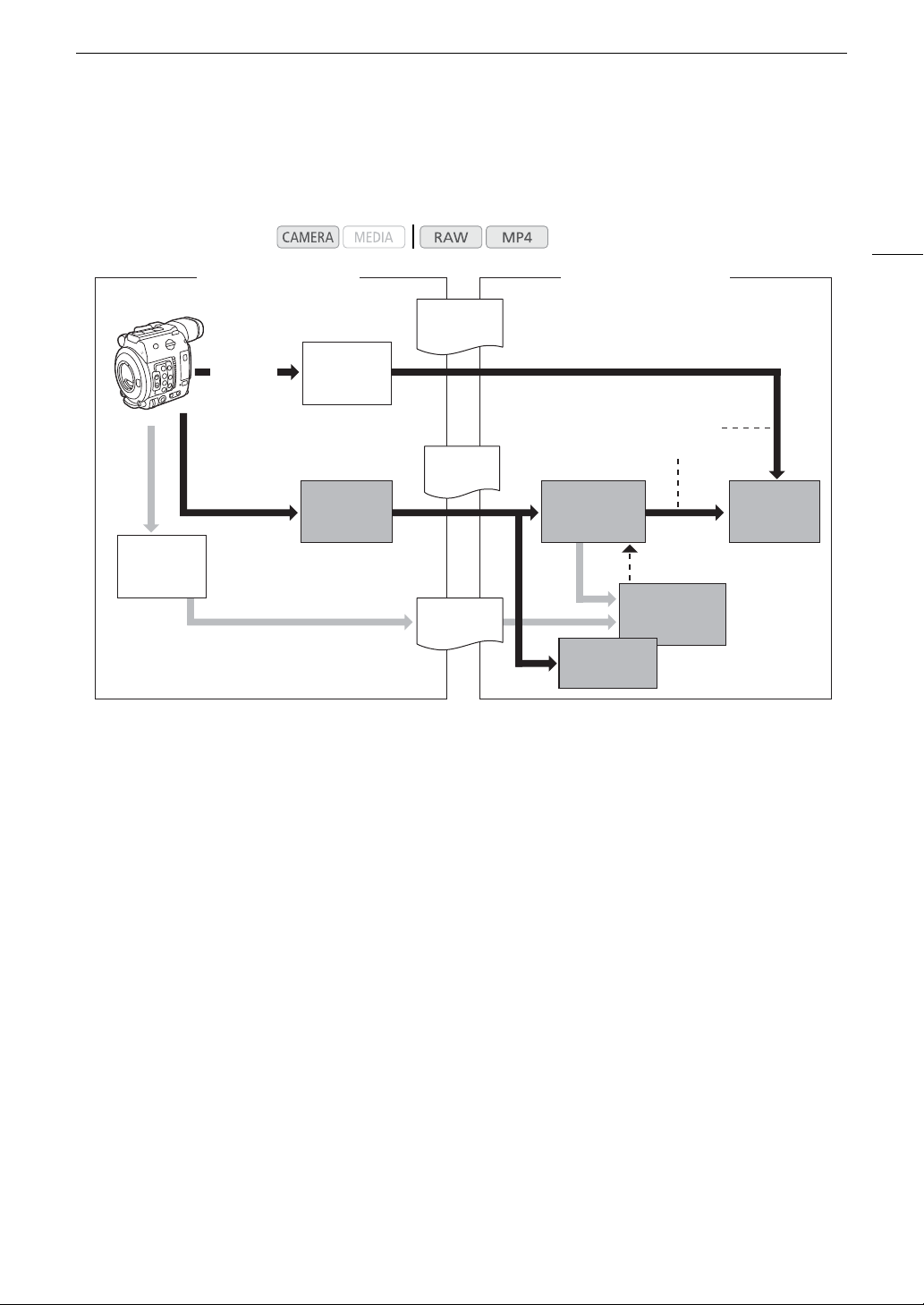
Aperçu du flux de travail 4K
Enregistrement Postproduction
Carte CFast
Données
4K RAW
Carte SD
EDL
Logiciel NLE
Enregistrement 4K (RAW)
Cinema
RAW
Development
Étalonnage
colorimétrique
Enregistreur
4K
externe
Enregistrement 4K (MP4
1
)
Enregistrement
2K (MP4)
Données de
qualité
optimale
Données
proxy
2
Données de
qualité optimale
Données
proxy
2
1
L’enregistrement MP4 possède une résolution de 3840x2160.
2
L’enregistrement proxy possède une résolution de 2048x1080.
Prise
HDMI
OUT
Plugin RAW
Les images qui suivent illustrent le flux de travail en 4K typique pour cette caméra.
Aperçu du flux de travail 4K
Modes de fonctionnement :
21
Prise de vue en mode 4K (A 66).
Vous pouvez enregistrer des données 4K RAW sur la carte CFast de la caméra, ou enregistrer des
données 4K en utilisant un enregistreur 4K externe connecté à la prise HDMI OUT de la caméra
• Lorsque vous réalisez un flux de travail en 4K, passez à l’étape 5.
En plus des enregistrements 4K principaux sur la carte CFast, vous pouvez enregistrer
Après l’enregistrement sur une carte CFast, développez les données de la carte CFast en utilisant le
simultanément des clips proxy 2K sur une carte SD dans la caméra (A 115).
logiciel Cinema RAW Development (A 156) pour générer des données de qualité optimale.
(A 149).
• Vous pouvez également générer des données proxy avec le logiciel.
Réalisez l’étalonnage colorimétrique sur la base des données de qualité optimale.
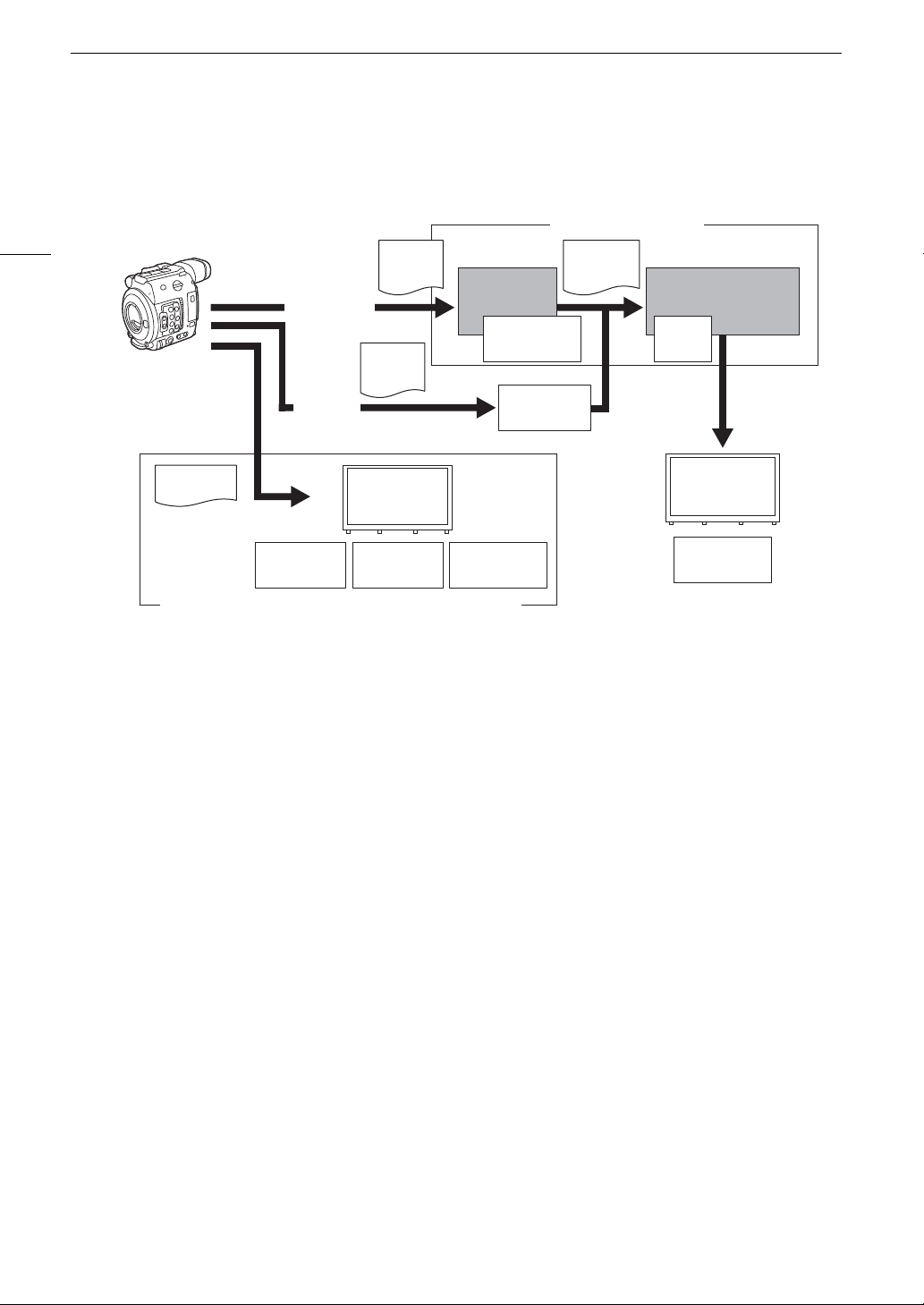
Aperçu du flux de travail 4K
Cinema RAW
Development
Étalonnage
colorimétrique
Postproduction
Étalonnage colorimétrique sur le lieu de tournage
ACESproxy
Log inverse ASC-CDL
Transformation
de la sortie
Prise SDI
Données
RAW
OpenEXR
(ACES 1.0)
Trans fo rma ti on
de l’entrée
ASC-
CDL
Transformation
de la sortie
Carte CFast
Données
MP4
Carte SD
Tr an sf or ma ti on
de l’entrée
Étalonnage colorimétrique avec le flux de travail ACES
22
ACESproxy : données vidéo ACESproxy émises par la prise SDI lorsque vous effectuez un
étalonnage colorimétrique sur le lieu de tournage. Sélectionnez l’option
[LUT : ACESproxy] pour le réglage du tableau de correspondances (LUT), en
fonction de l’endroit où la vidéo doit être émise (A 152).
Transformation de l’entrée : fait référence au tableau utilisé pour la conversion des informations de couleur du
périphérique d’entrée vers l’espace de couleurs ACES2065-1.
Transformation de la sortie : fait référence au tableau utilisé pour le mappage des informations de l’espace de
couleurs ACES2065-1 vers le plan des informations de couleurs spécifiques
utilisées par le périphérique d’affichage.
ASC-CDL : fait référence à la liste qui contient les données d’ajustement de l’étalonnage
colorimétrique. Cette étape nécessite un équipement compatible avec ASC-CDL.
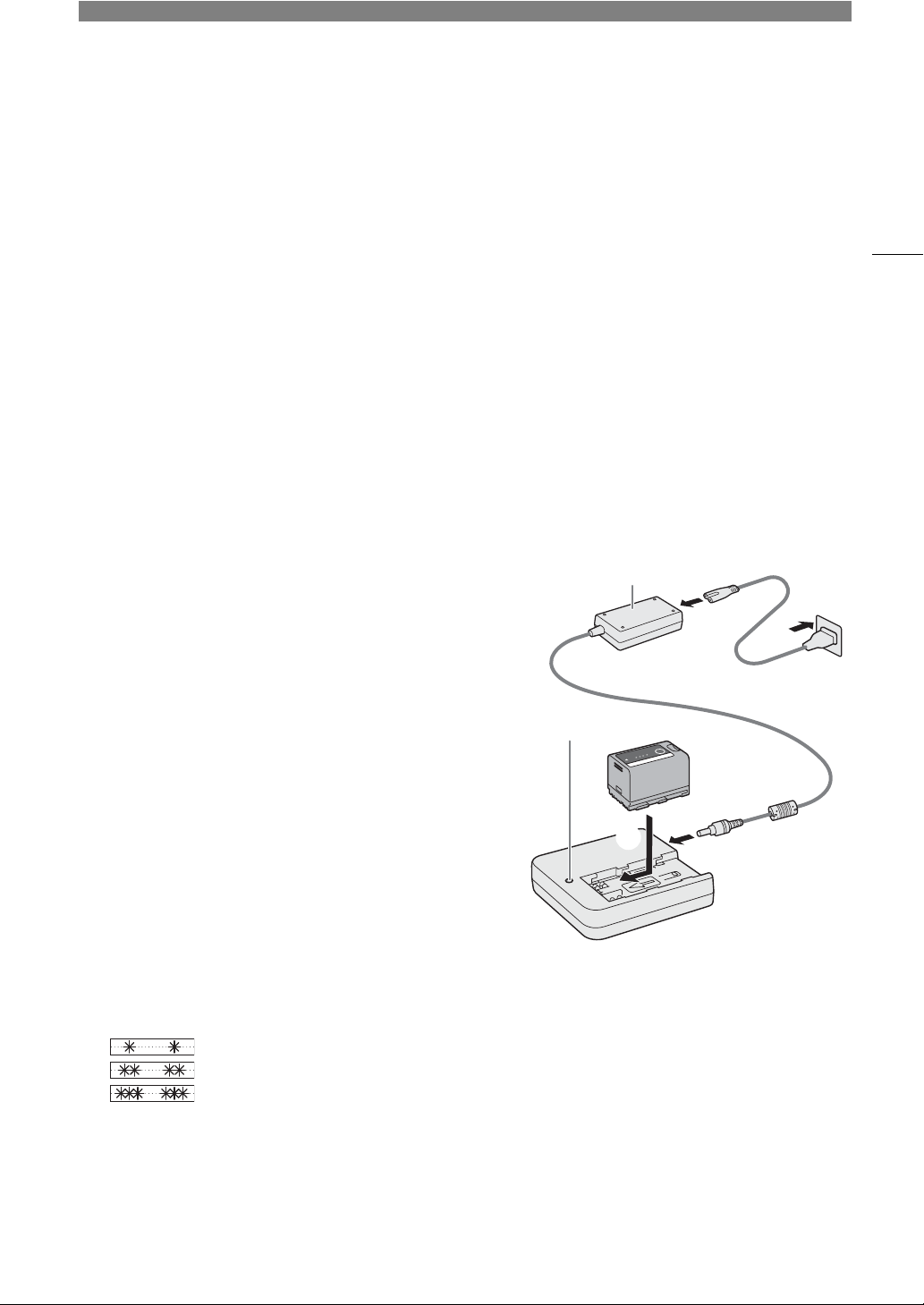
2
Indicateur de CHARGE
Adaptateur secteur compact
Préparation de l’alimentation électrique
Vous pouvez alimenter la caméra en utilisant la batterie d’alimentation ou directement à l’aide de l’adaptateur
secteur. Si vous branchez l’adaptateur secteur à la caméra alors qu’une batterie d’alimentation est connectée, la
caméra puise sa source d’énergie à partir du secteur.
Utilisation d’une batterie d’alimentation
Vous pouvez mettre la caméra sous tension en utilisant la batterie d’alimentation BP-A30 fournie ou une batterie
d’alimentation BP-A60 optionnelle. Les deux batteries d’alimentation sont compatibles avec Intelligent System,
vous pouvez donc vérifier la charge approximative restante de la batterie (en minutes) sur l’écran. Pour des
mesures plus précises, lors de la première utilisation d’une batterie d’alimentation, chargez-la complètement et
utilisez la caméra jusqu’à ce que la batterie soit entièrement épuisée.
Charge de la batterie d’alimentation
Chargez les batteries d’alimentation à l’aide du chargeur de
batterie CG-A20 et de l’adaptateur secteur compact
CA-CP200B fournis. Avant la charge, retirez le couvre-prises de
la batterie d’alimentation.
1 Connectez le cordon d’alimentation à l’adaptateur secteur
compact CA-CP200B.
• Pour l’Amérique du nord : assurez-vous d’utiliser le cordon
d’alimentation pour le CA-CP200B. Consultez la barre
latérale suivante pour savoir comment distinguer les
cordons d’alimentation fournis.
2 Branchez la fiche CC de l’adaptateur secteur compact
CA-CP200B au chargeur de batterie.
3 Branchez le cordon d’alimentation de l’adaptateur secteur
compact CA-CP200B dans une prise de courant.
4 Fixez la batterie d’alimentation au chargeur de batterie
CG-A20.
• Appuyez légèrement et faites glisser la batterie
d’alimentation dans la direction de la flèche jusqu’à ce que vous entendiez un déclic.
• L’indicateur CHARGE se met à clignoter et indique la charge approximative de la batterie d’alimentation.
L’indicateur reste allumé en continu quand la charge est terminée.
Préparatifs
23
5 Retirez la batterie d’alimentation du chargeur de batterie.
6 Débranchez le cordon d’alimentation de la prise de courant puis déconnectez la fiche CC du chargeur de
batterie.
7 Déconnectez le câble d’alimentation de l’adaptateur secteur compact.
environ 0 % à 49 % : clignote une fois toutes les 2 secondes
environ 50 % à 74 % : clignote deux fois toutes les 2 secondes
environ 75 % à 99 % : clignote 3 fois toutes les 2 secondes
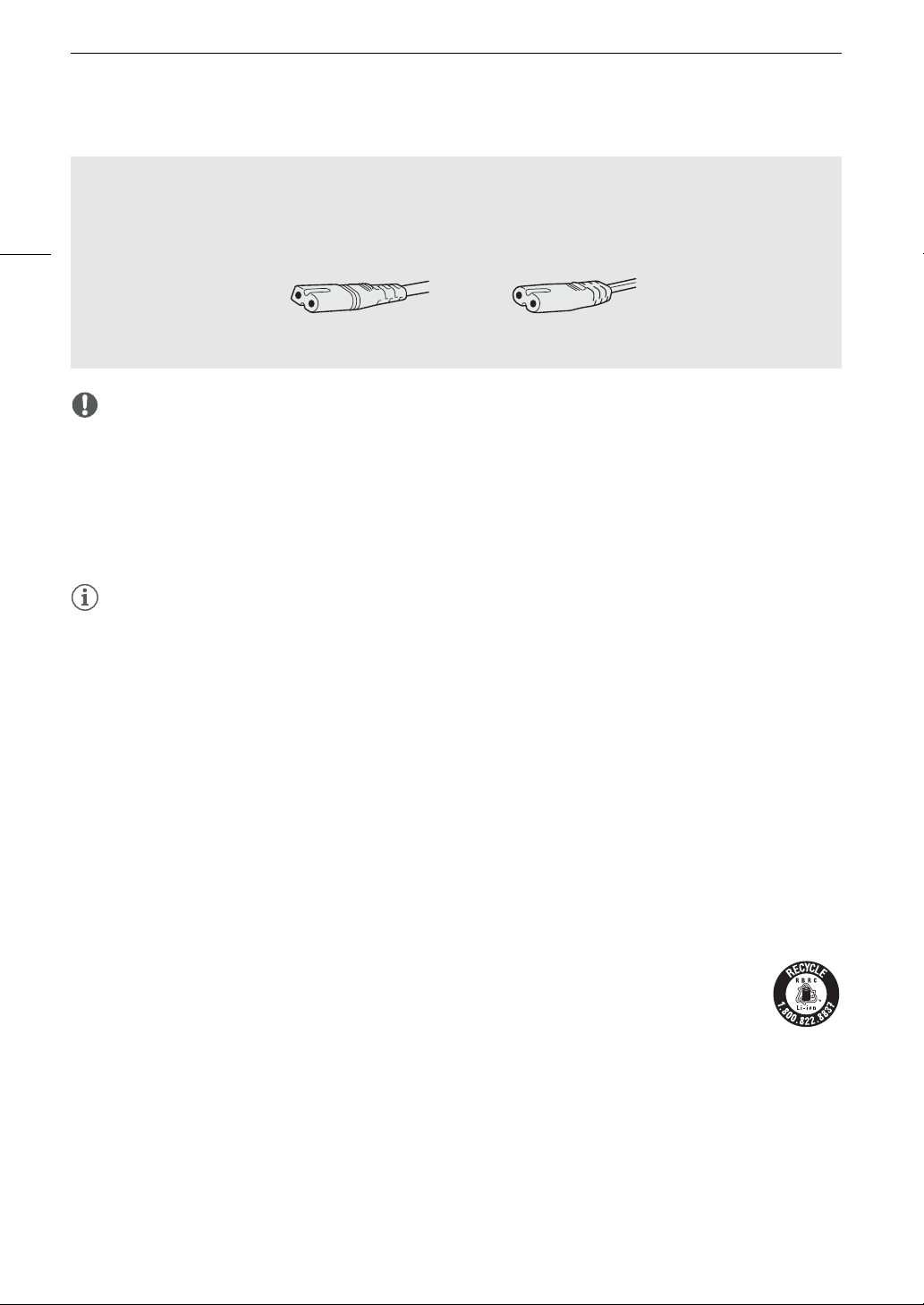
Préparation de l’alimentation électrique
IMPORTANT
NOTES
NOTES
Fiche du cordon d’alimentation du
CA-A10
Fiche du cordon d’alimentation du
CA-CP200B
Distinction des cordons d’alimentation fournis (pour l’Amérique du nord)
L’adaptateur secteur CA-A10 et l’adaptateur secteur compact CA-CP200B comprennent chacun un cordon
d’alimentation. La fiche du cordon d’alimentation du CA-A10 possède une douille à bord droit, tandis que la
fiche du cordon d’alimentation du CA-CP200B possède des douilles rondes.
24
• Ne connectez au chargeur de batterie aucun autre produit non expressément recommandé pour cette
caméra.
• Lorsque vous utilisez le chargeur de batterie ou l’adaptateur secteur compact, ne le fixez pas de façon
permanente à un endroit car cela pourrait provoquer un dysfonctionnement.
• Pour éviter toute panne ou surchauffe du matériel, ne branchez pas le chargeur de batterie ou adaptateur
secteur fourni à un convertisseur de tension pour des voyages à l’étranger ou à des sources d’alimentation
spéciales comme celles d’un avion ou d’un navire, un onduleur, etc.
• Nous recommandons de charger la batterie d’alimentation à une température comprise entre 10 ºC et 30 ºC.
Au-delà de la plage de température comprise entre 0 ºC et 40 ºC, la charge ne démarre pas.
• Si une panne survient au niveau du chargeur de batterie, de l’adaptateur secteur compact ou de la batterie
d’alimentation, l’indicateur de charge s’éteint et la charge s’arrête.
• Pour les précautions de manipulation de la batterie d’alimentation, consultez
• Pour les durées de charge approximatives, consultez les
Tableaux de référence
Batterie d’alimentation
(A 227). Pour les durées
(A 214).
d’enregistrement approximatives avec une batterie d’alimentation complètement chargée, veuillez consulter
Caractéristiques
les
(A 223).
• Les batteries d’alimentation chargées continuent de se décharger naturellement. Par conséquent, chargez-la
le jour de l’utilisation ou la veille pour être sûr qu’elle soit complètement chargée.
• Nous vous recommandons de préparer des batteries d’alimentation pour une durée 2 à 3 fois plus longue que
celle dont vous pourriez avoir besoin.
• Le fait de charger et de décharger de manière répétée la batterie d’alimentation réduit graduellement sa durée
de vie. Vous pouvez vérifier la durée de vie de la batterie sur l’écran de statut [Battery/Hour Meter] (A 197).
Le fait de charger complètement une batterie d’alimentation puis de la laisser se décharger complètement
vous permettra d’obtenir des mesures plus précises.
• Le Canada et les États-Unis seulement : La batterie aux ions de lithium qui actionne le produit
est recyclable. Pour obtenir des renseignements sur les façons de recycler cette batterie, veuillez
appeler au 1-800-8-BATTERY.
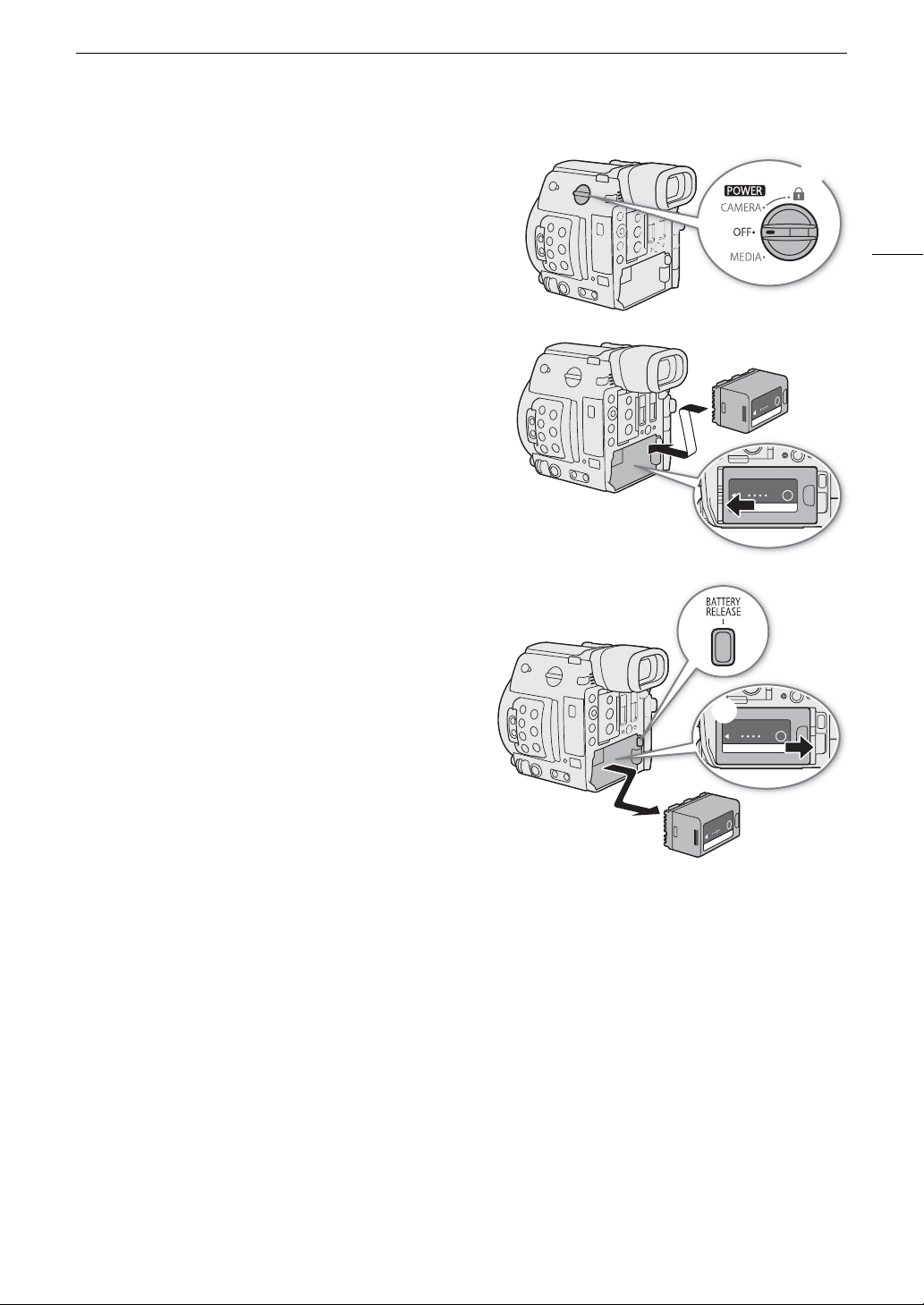
Fixation de la batterie d’alimentation
1 Réglez le commutateur
2 Insérez la batterie entièrement dans le compartiment
comme indiqué sur l’illustration et poussez-la délicatement
vers la gauche jusqu’à ce que vous entendiez un déclic.
Retrait de la batterie d’alimentation
1 Réglez le commutateur
2 Tout en maintenant la touche BATTERY RELEASE
enfoncée, faites glisser la batterie d’alimentation vers la
droite et tirez-la vers l’extérieur.
Q
Q
sur OFF.
sur OFF.
Préparation de l’alimentation électrique
25

Préparation de l’alimentation électrique
Touche
CHECK
Indicateur de
charge de batterie
4 cm
Vérification de la durée de vie restante de la batterie
Lorsque la caméra est sous tension, vous pouvez vérifier la charge approximative restante de la batterie (en
minutes) en consultant n’importe quel écran d’enregistrement ou de lecture, ou l’écran de statut [Battery/Hour
Meter] (A 197). Vous pouvez également vérifier le niveau de charge approximatif sur la batterie d’alimentation
26
elle-même.
Appuyez sur la touche CHECK sur la batterie
d’alimentation. Un indicateur s’allume pendant environ 3
secondes pour montrer le temps de charge restant
approximatif.
0-25 %
26-50 %
51-75 %
76-100 %
Utilisation d’une prise de courant
Vous pouvez également alimenter la caméra directement à partir du secteur en utilisant l’adaptateur secteur
CA-A10 fourni. Pendant que la caméra est alimentée par une prise de courant, vous pouvez remplacer la
batterie d’alimentation même si l’appareil est sous tension.
Pour l’Amérique du nord uniquement : le cordon d’alimentation de l’adaptateur secteur CA-A10 est différent de
celui de l’adaptateur secteur compact CA-CP200B. Si vous n’utilisez pas le cordon d’alimentation correct, vous
ne pourrez pas le brancher à l’adaptateur secteur.
Fixation du tore de ferrite
Avant d’utiliser l’adaptateur secteur CA-A10, fixez le tore de ferrite fourni au cordon d’alimentation. Cela peut
aider à réduire la probabilité d’interférences RF.
1 Fixez le tore de ferrite au cordon d’alimentation à environ 4 cm de la fiche
allant dans l’adaptateur secteur.
2 Passez le câble dans le milieu du tore et enroulez-le autour deux fois autour du
tore, puis fermez le tore de ferrite.
• Pour une utilisation en Amérique du nord, vous n’avez besoin d’enrouler le
câble autour du tore qu’une seule fois.
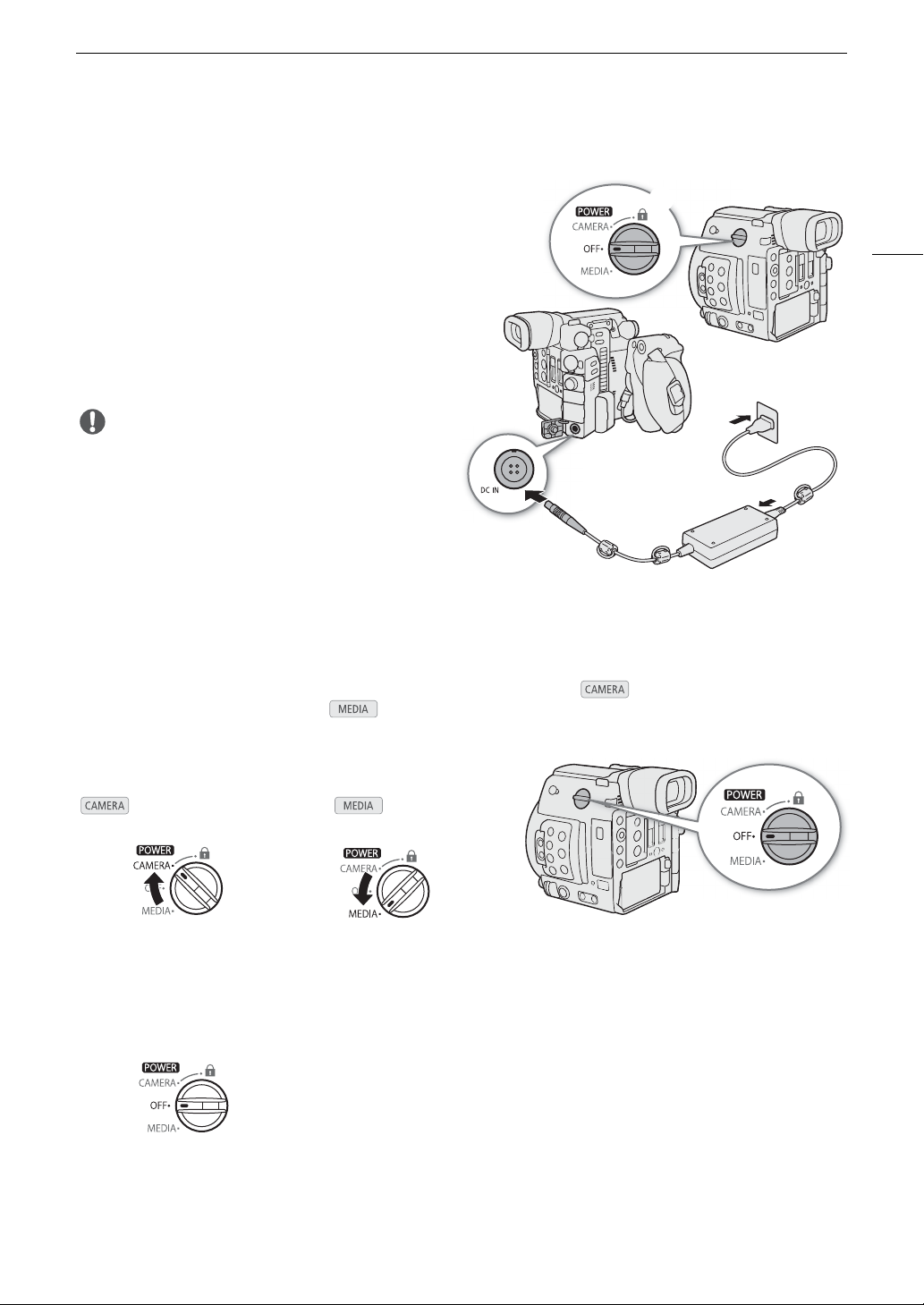
Connexion de l’adaptateur secteur CA-A10
IMPORTANT
Prise
DC IN
Adaptateur secteur CA-A10
1 Réglez le commutateur
Q
sur OFF.
2 Branchez la fiche CC de l’adaptateur secteur à la
prise DC IN de la caméra.
• Alignez le câble de façon à ce que le point rouge
sur la fiche soit vers le haut.
• Pour débrancher l’adaptateur secteur, retirez
l’extrémité métallique de la fiche puis débranchez le
câble de la prise.
3 Connectez le cordon d’alimentation à l’adaptateur
secteur et branchez-le au secteur.
• Assurez-vous de mettre hors tension la caméra avant
de brancher ou débrancher l’adaptateur secteur.
• Lorsque vous utilisez l’adaptateur secteur, ne le fixez
pas de façon permanente à un endroit car cela
pourrait provoquer un dysfonctionnement.
Préparation de l’alimentation électrique
27
Mise hors/sous tension de la caméra
La caméra connaît deux modes de fonctionnement : le mode CAMERA ( ) pour effectuer des
enregistrements et le mode MEDIA ( ) pour lire les enregistrements. Sélectionnez le mode de
fonctionnement à l’aide du commutateur
Pour mettre la caméra sous tension
Réglez le commutateur
Q
sur CAMERA pour le mode
ou sur MEDIA pour le mode .
Mode CAMERA Mode MEDIA
Pour mettre la caméra hors tension
Réglez le commutateur
Q
sur OFF.
Q
.
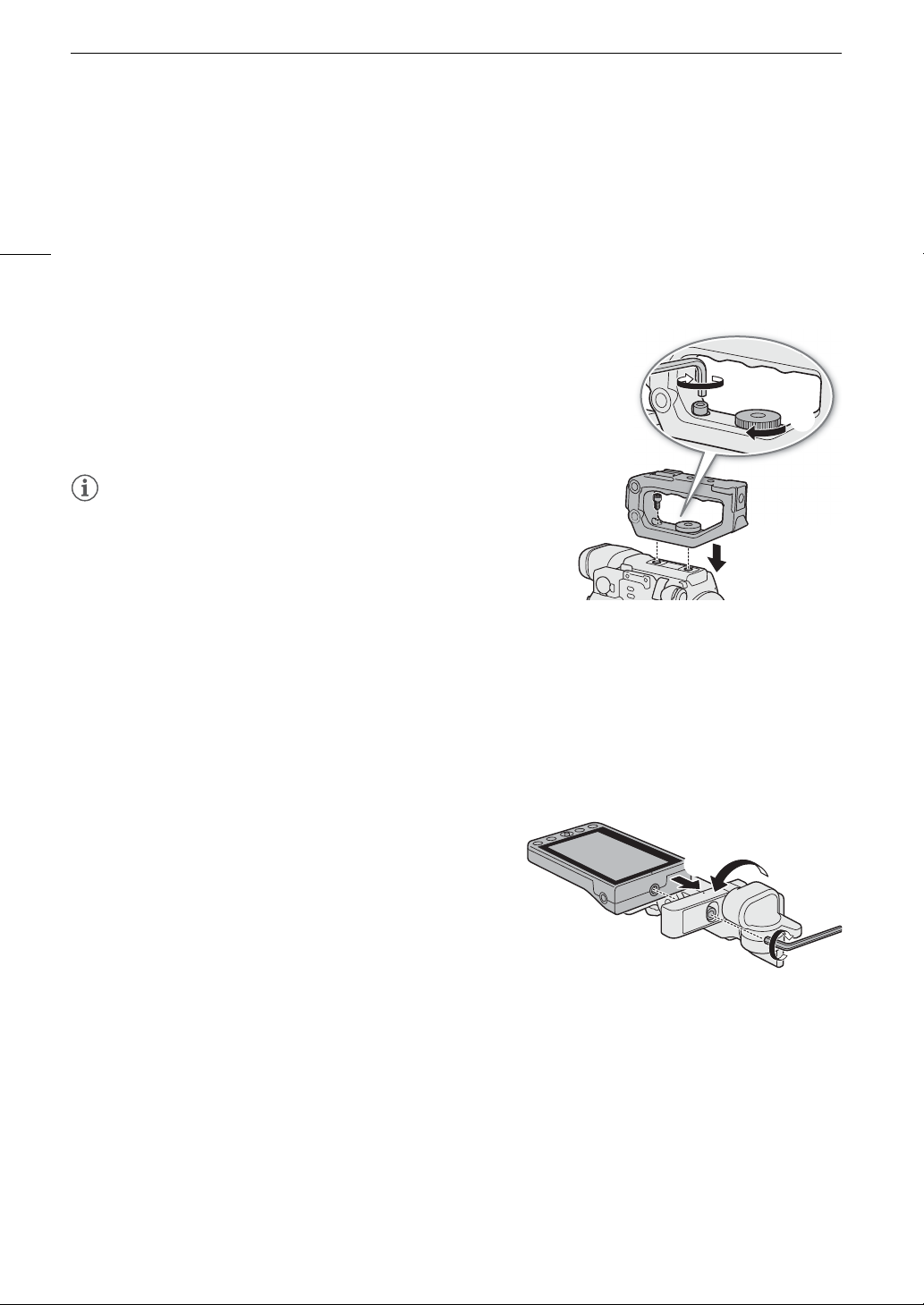
Préparation de la poignée et de l’écran LCD
NOTES
NOTES
Préparation de la poignée et de l’écran LCD
En fixant le dispositif de fixation de l’écran LCD LA-V11 à l’écran LCD LM-V11, vous pouvez fixer l’écran LCD à
la poignée HDU-21 ou directement sur le boîtier de la caméra. Pour en savoir plus sur le réglage de l’écran LCD,
consultez
28
1
Accessoire fourni pour la C200 ; accessoire en option pour la C200B.
Utilisation de l’écran LCD
Fixation de la poignée HDU-2
1 Fixez la poignée sur la caméra.
2 Tournez la vis de verrouillage.
3Utilisez la clé hexagonale
fermement la poignée.
2
Fournie avec la poignée HDU-2.
• La poignée possède des douilles de 0,64 cm (1/4 po.), ce qui vous
donne la possibilité de fixer une grande variété d’accessoires
disponibles dans le commerce.
• La poignée comporte deux trous traversants (∅ 8,8 mm) séparés
par 35,5 mm, de centre à centre.
2
(A 41) et
Ajustement de l’écran LCD ou du viseur
et le boulon à tête hexagonale2 pour fixer
(A 42).
Fixation et retrait de l’écran LCD LM-V1
Une fois l’écran LCD fixé au dispositif de fixation de l’écran LCD, vous pouvez le fixer au boîtier de la caméra ou
à la poignée. Vous trouverez plus loin des détails concernant l’utilisation du panneau LCD et le réglage de l’écran
LCD (A 41).
Fixation de l’écran LCD
Pour fixer l’écran LCD à la poignée
1 Réglez le commutateur
2 Tournez la monture de l’écran LCD de 180° vers la vis de
verrouillage du dispositif de fixation de l’écran LCD et fixez
l’écran LCD.
• Alignez les marques
de l’écran LCD.
• Utilisez la clé hexagonale
1/4 po.) pour le fixer fermement avec le boulon de fixation de l’écran LCD sur la monture de l’écran LCD.
1
Fournie avec la poignée HDU-2.
• En fonction de vos besoins, vous pouvez monter l’écran LCD de façon à ce qu’il soit face à vous ou vous
tourne le dos.
3 Alignez la monture du dispositif de fixation de l’écran LCD sur la monture d’accessoire avant de la poignée,
puis serrez la vis de verrouillage du dispositif de fixation de l’écran LCD.
Q
Í
sur OFF.
de l’écran LCD et de la monture
1
(pour des vis de 0,64 cm,
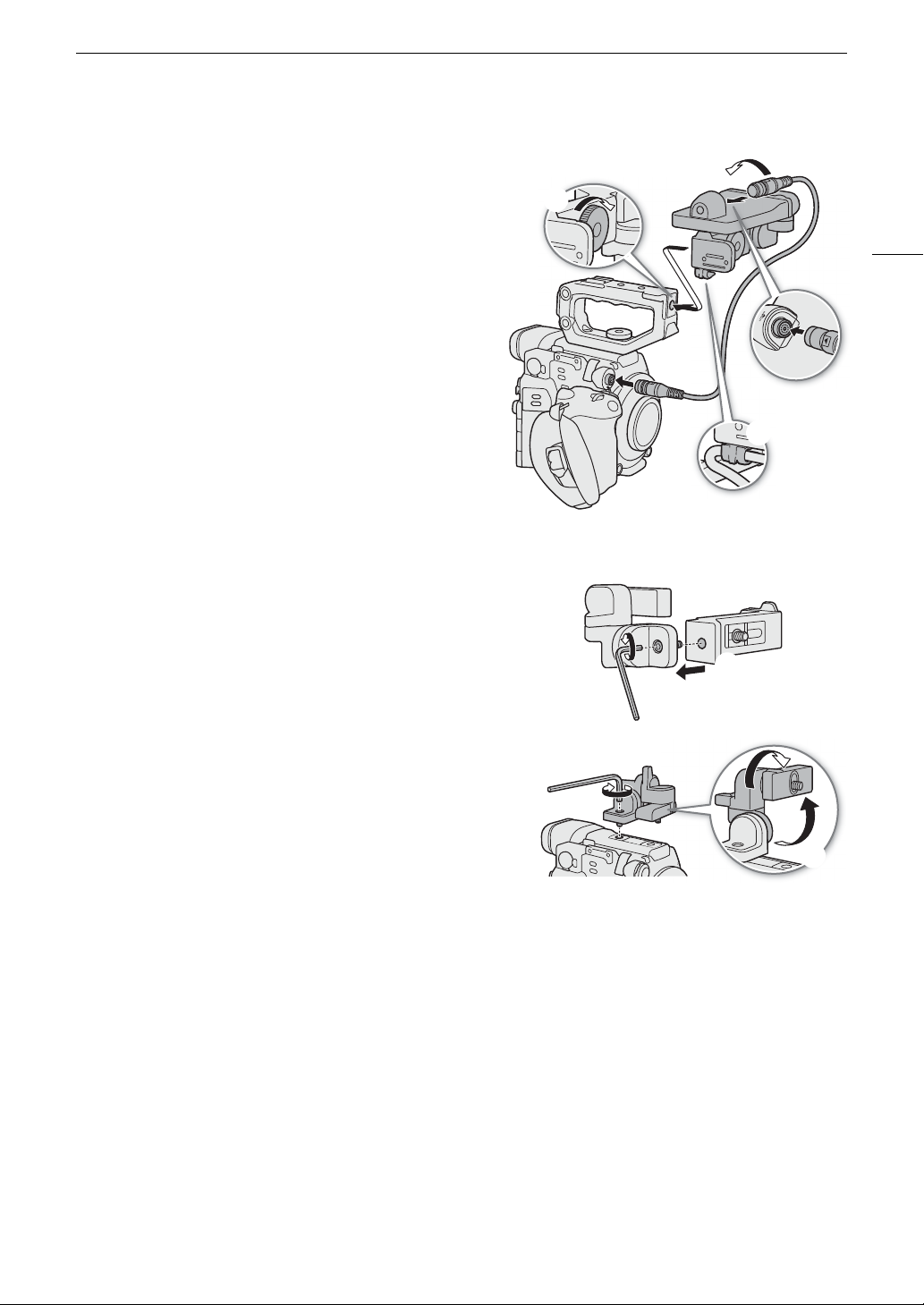
4 Tournez la monture de l’écran LCD de 180° vers la
햴
햶
햴
햶
햳
햵
햴
poignée.
5 En utilisant le câble de l’unité UN-52, branchez la prise
VIDEO de la caméra à la prise VIDEO de l’écran LCD.
2
Accessoire fourni pour la C200 ; accessoire en option pour la
C200B.
• Alignez les marques Í sur les fiches des câbles et les
prises.
• Passez le câble à travers l’attache de câble du
dispositif de fixation de l’écran LCD. Si nécessaire,
ajustez la position du câble de manière à ce qu’il ne
gêne pas l’objectif.
Pour fixer l’écran LCD à la caméra
1 Réglez le commutateur
Q
sur OFF.
• Si la poignée est fixée à la caméra, retirez-la.
2 Retirez la base du dispositif de fixation de l’écran LCD 2.
• Utilisez une clé hexagonale (pour vis de 0,64 cm,
1/4 po.)
1
1
.
Fournie avec la poignée HDU-2.
3 Fixez la base du dispositif de fixation de l’écran LCD 2 à la
caméra.
• Utilisez la clé hexagonale pour le fixer fermement avec le
boulon à tête hexagonale.
4 Tournez la charnière du dispositif de fixation de l’écran LCD
B de 90° vers les logements de carte SD, puis tournez la
monture de l’écran LCD de 180º vers le crochet de mètre
ruban.
Préparation de la poignée et de l’écran LCD
29
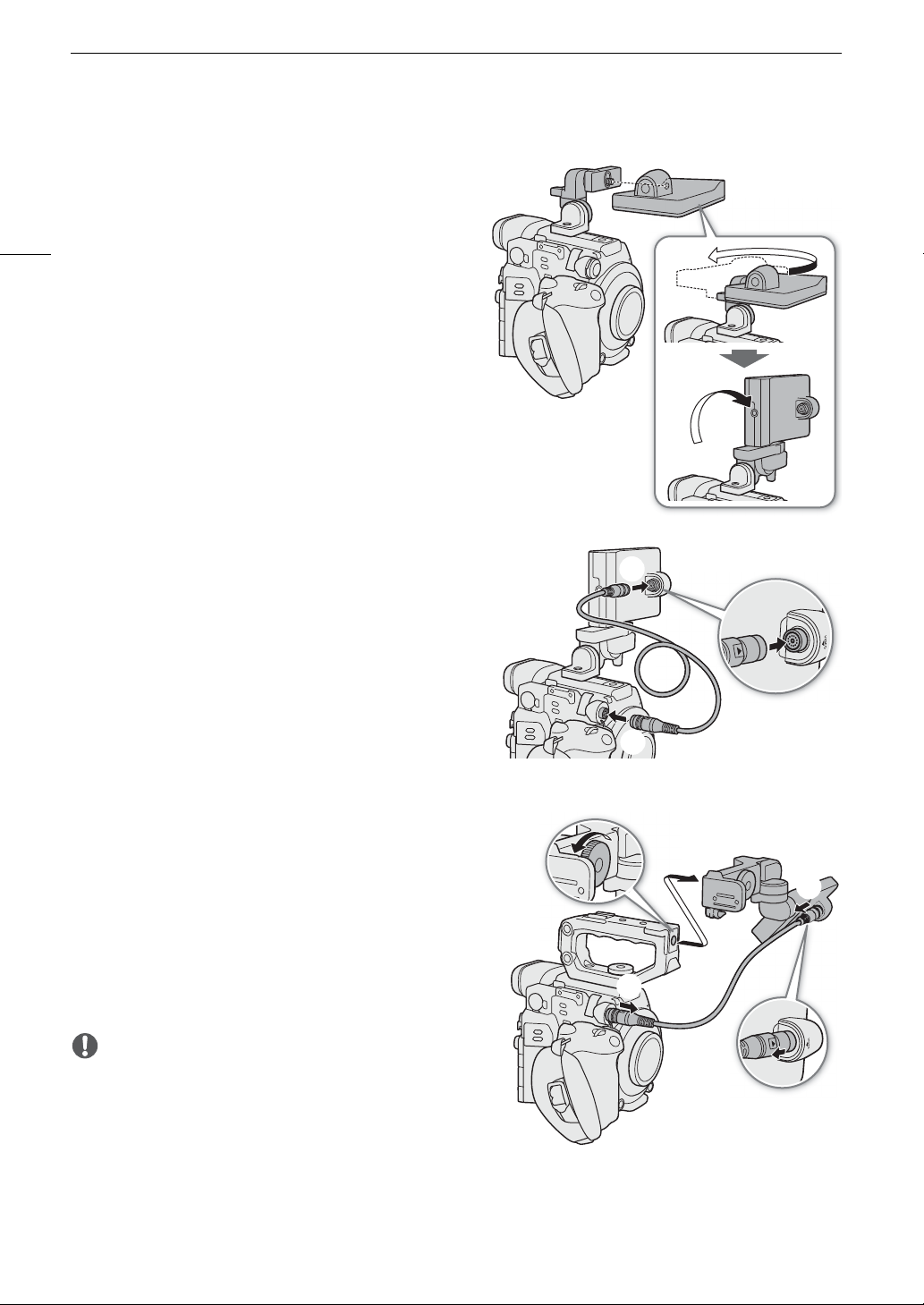
Préparation de la poignée et de l’écran LCD
IMPORTANT
햷
햸
햸
햳
햴
햳
5 Fixez l’écran LCD.
• Utilisez la douille pour les vis de 1/4"-20 en bas de
l’écran LCD.
30
• Utilisez la clé hexagonale pour le fixer fermement avec
le boulon à tête hexagonale.
6 Tournez la charnière du dispositif de fixation de l’écran
LCD A de 180° vers les logements de carte SD, puis
tournez la charnière B de 90° vers l’objectif.
2
7 En utilisant un câble de l’unité UN-5
VIDEO de la caméra à la prise VIDEO de l’écran LCD.
2
Accessoire fourni pour la C200 ; accessoire en option pour la
C200B.
, branchez la prise
• Alignez les marques Í sur les fiches des câbles et
les prises.
Retrait de l’écran LCD et du dispositif de fixation
de l’écran LCD
1 Réglez le commutateur
Q
sur OFF.
2 Débranchez le câble d’unité de la prise VIDEO de la
caméra et du moniteur.
• Retirez l’extrémité métallique de la fiche, puis
débranchez le câble de la prise.
3 Dévissez la vis de verrouillage du dispositif de fixation de
l’écran LCD, puis retirez le dispositif de fixation de l’écran
LCD et l’écran.
• Veillez à ne pas faire tomber la caméra lorsque vous fixez
ou retirez l’écran LCD.
